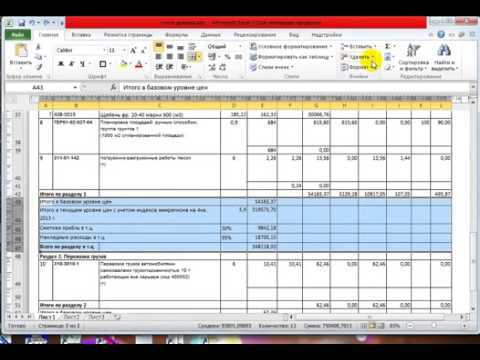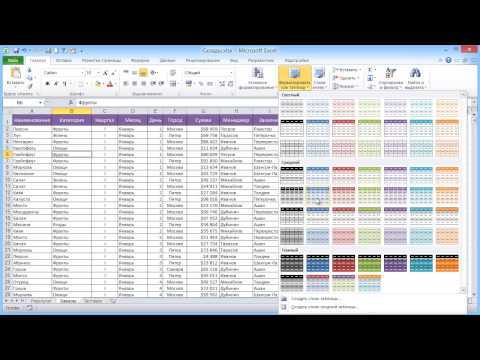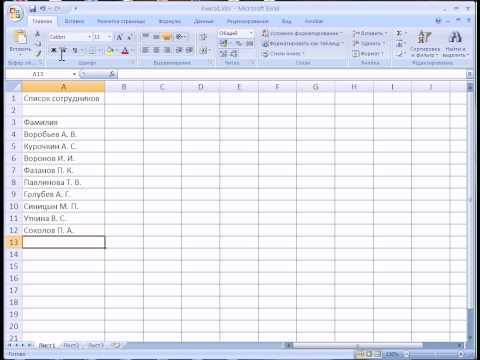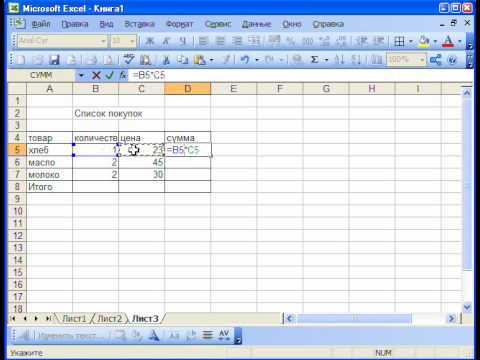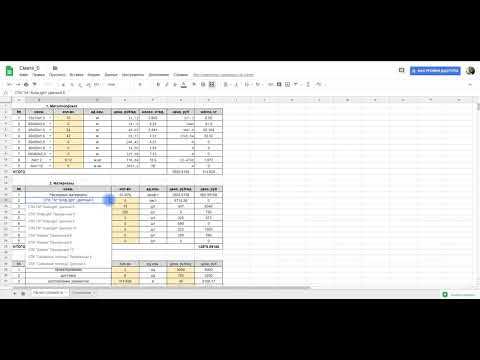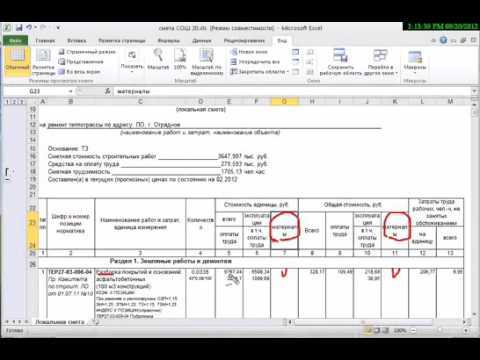- Полезная информация:
Составить смету в эксель
Как составить смету в Excel
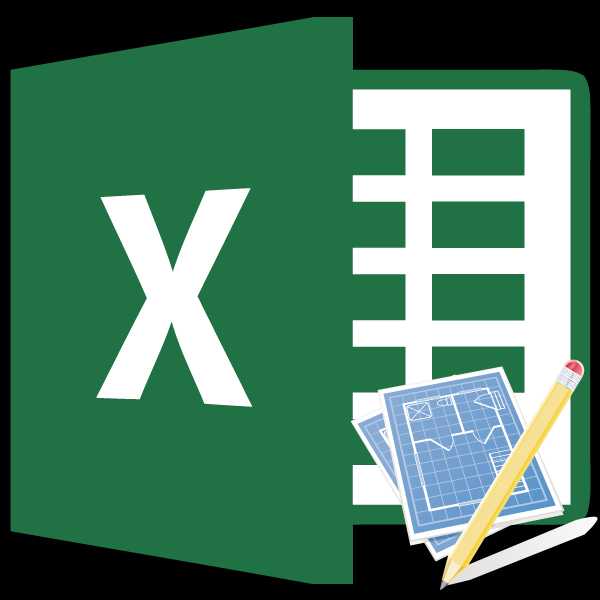
В работах по планированию и проектированию важную роль составляет смета. Без неё не получится запустить ни один серьёзный проект. Особенно часто к составлению сметы прибегают в строительной отрасли. Конечно, правильно составить смету – это дело непростое, которое по плечу только специалистам. Но и они вынуждены прибегать к различному программному обеспечению, зачастую платному, для выполнения этой задачи. Но, если у вас на ПК установлен экземпляр Excel, то вполне реально составить качественную смету и в нем, без покупки дорогостоящего узконаправленного ПО. Давайте разберемся, как это сделать на практике.
Составление простейшей сметы затрат
Смета затрат – это полный перечень всех расходов, которые понесет организация при осуществлении конкретного проекта или просто за определенный период времени своей деятельности. Для расчетов применяются специальные нормативные показатели, которые, как правило, имеются в открытом доступе. На них и должен опираться специалист при составлении данного документа. Также следует отметить, что смета составляется на начальном этапе запуска проекта. Поэтом к данной процедуре нужно отнестись особенно серьёзно, так как она является, по сути, фундаментом проекта.
Нередко смета разделяется на две большие части: затраты на материалы и затраты на выполнение работ. В самом конце документа эти два вида расходов суммируются и облагаются НДС, если предприятие, которое является подрядчиком, зарегистрировано плательщиком данного налога.
Этап 1: начало составления
Давайте попробуем составить простейшую смету на практике. Перед тем, как к этому приступить, нужно получить техническое задание от заказчика, на основании которого вы будете её планировать, а также вооружиться справочниками с нормативными показателями. Вместо справочников можно также использовать интернет-ресурсы.
- Итак, начав составление простейшей сметы, прежде всего, делаем её шапку, то есть, наименование документа. Назовем его «Смета на работы». Отцентровывать и форматировать название пока не готова таблица не будем, а просто поместим его в верхней части листа.
- Отступив одну строку, делаем каркас таблицы, которая и будет являться основной частью документа. Состоять она будет из шести столбцов, которым дадим имена «№ п/п», «Наименование», «Количество», «Единица измерения», «Цена», «Сумма». Расширяем границы ячеек, если названия колонок не помещаются в них. Выделяем ячейки, содержащие данные имена, находясь во вкладке «Главная», жмем на расположенную на ленте в блоке инструментов «Выравнивание» кнопку «Выровнять по центру». Затем кликаем по значку «Полужирный», который находится в блоке «Шрифт», или просто набираем сочетание клавиш на клавиатуре Ctrl+B. Таким образом, мы придаем наименованиям столбцов элементы форматирования для более наглядного визуального отображения.
- Затем очерчиваем границы таблицы. Для этого выделяем предполагаемую область табличного диапазона. Можно не переживать, что захватите слишком много, так как потом мы все равно будем проводить редактирование.
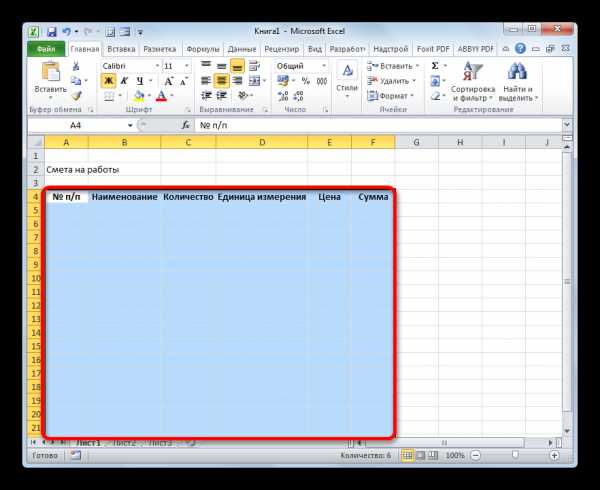
После этого, находясь все на той же вкладке «Главная», щелкаем по треугольнику, который расположен справа от значка «Граница», размещенного в блоке инструментов «Шрифт» на ленте. Из выпадающего списка выбираем вариант «Все границы».
- Как видим, после последнего действия весь выделенный диапазон был разделен границами.
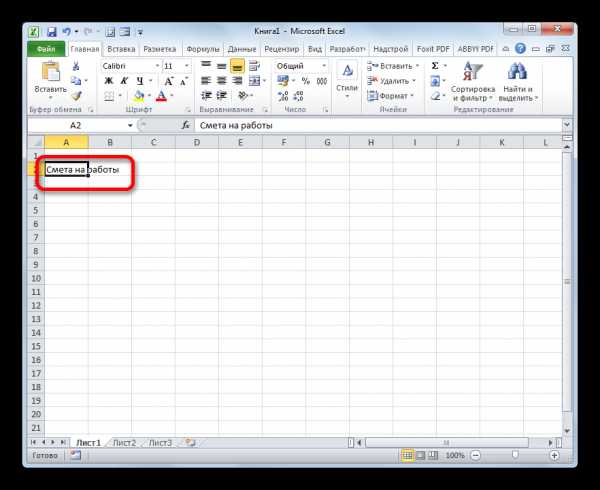
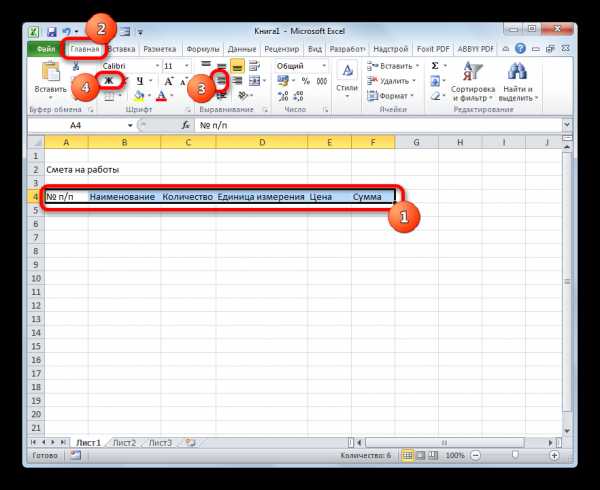
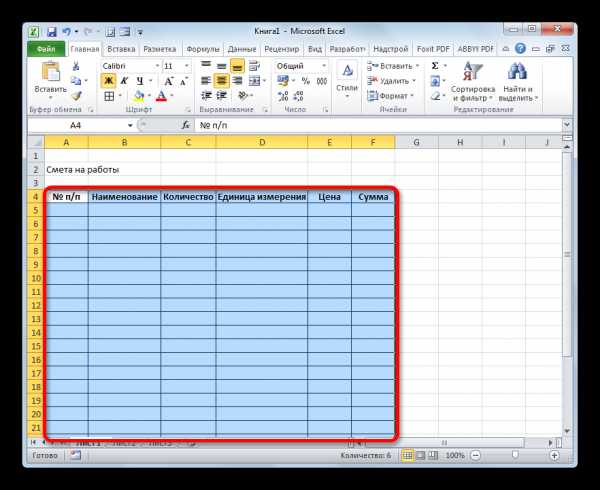
Этап 2: составление Раздела I
Далее приступим к составлению первого раздела сметы, в котором будут располагаться затраты на расходные материалы при выполнении работ.
- В первой строке таблицы пишем наименование «Раздел I: Затраты на материалы». Данное название не поместится в одну ячейку, но не нужно раздвигать границы, ведь после мы их попросту уберем, а пока оставим так, как есть.
- Далее заполняем саму таблицу сметы наименованиями материалов, которые планируется использовать для реализации проекта. В данном случае, если названия не помещаются в ячейки, то раздвигаем их. В третий столбец вносим количество конкретного материала, необходимое для выполнения заданного объема работ, согласно действующим нормам. Далее указываем его единицу измерения. В следующей колонке пишем цену за единицу. Столбец «Сумма» не трогаем, пока не заполним всю таблицу вышеуказанными данными. В него значения будут выводиться с помощью формулы. Также не трогаем первый столбец с нумерацией.
- Теперь расположим данные с количеством и единицами измерения по центру ячеек. Выделяем диапазон, в котором эти данные расположены, и щелкаем по уже знакомому нам значку на ленте «Выровнять по центру».
- Далее выполним нумерацию введенных позиций. В ячейку столбца «№ п/п», которая соответствует первому наименованию материала, вводим цифру «1». Выделяем элемент листа, в который было введено данное число и устанавливаем указатель на его нижний правый угол. Он трансформируется в маркер заполнения. Зажимаем левую кнопку мыши и тянем вниз включительно до последней строки, в которой располагается наименование материала.
- Но, как видим, ячейки не были пронумерованы по порядку, так как во всех них расположено число «1». Чтобы изменить это, кликаем по пиктограмме «Параметры заполнения», которая находится внизу выделенного диапазона. Открывается список вариантов. Переставляем переключатель в позицию «Заполнить».
- Как видим, после этого нумерация строк была выставлена по порядку.
- После того, как все наименования материалов, которые потребуются на реализацию проекта, внесены, переходим к расчету суммы затрат по каждому из них. Как не трудно догадаться, расчет будет представлять умножение количества на цену по каждой позиции в отдельности.
Устанавливаем курсор в ячейку столбца «Сумма», которая соответствует первому наименованию из перечня материалов в таблице. Ставим знак «=». Далее в той же строке кликаем по элементу листа в столбце «Количество». Как видим, его координаты тут же отображаются в ячейке для вывода стоимости материалов. После этого с клавиатуры ставим знак «умножить» (*). Далее в той же строке щелкаем по элементу в столбце «Цена».
В нашем случае получилось следующая формула:
=C6*E6Но в вашей конкретной ситуации она может иметь и другие координаты.
- Для выведения на экран результата расчета жмем на клавишу Enter на клавиатуре.
- Но мы вывели результат только для одной позиции. Конечно, по аналогии можно ввести формулы и для остальных ячеек столбца «Сумма», но существует более легкий и быстрый путь при помощи маркера заполнения, о котором мы уже говорили выше. Ставим курсор в нижний правый угол ячейки с формулой и после преобразования его в маркер заполнения, зажав левую кнопку мыши, тянем вниз до последнего наименования.
- Как видим, общая стоимость по каждому отдельному материалу в таблице рассчитана.
- Теперь посчитаем итоговую стоимость всех материалов вместе взятых. Пропускаем строку и в первой ячейке следующей строчки делаем запись «Итого по материалам».
- Затем с зажатой левой кнопкой мыши выделяем диапазон в столбце «Сумма» от первого наименования материала до строчки «Итого по материалам» включительно. Находясь во вкладке «Главная» производим клик по значку «Автосумма», который расположен на ленте в блоке инструментов «Редактирование».
- Как видим, расчет общей суммы затрат на покупку всех материалов для выполнения работ произведен.
- Как мы знаем, денежные выражения, указанные в рублях, принято использовать с двумя десятичными знаками после запятой, подразумевая не только рубли, но и копейки. В нашей таблице значения денежных сумм представлены исключительно целыми числами. Для того, чтобы исправить это, выделяем все числовые значения столбцов «Цена» и «Сумма», включая итоговую строку. Производим клик правой кнопкой мыши по выделению. Открывается контекстное меню. Выбираем в нем пункт «Формат ячеек…».
- Происходит запуск окна форматирования. Перемещаемся во вкладку «Число». В блоке параметров «Числовые форматы» устанавливаем переключатель в позицию «Числовой». В правой части окна в поле «Число десятичных знаков» должна быть установлена цифра «2». Если это не так, то вводим нужную цифру. После этого щелкаем по кнопке «OK» в нижней части окна.
- Как видим, теперь в таблице значения цены и стоимости отображаются с двумя десятичными знаками.
- После этого немного поработаем над внешним видом данной части сметы. Выделяем строку, в которой находится наименование «Раздел I: Затраты на материалы». Расположившись во вкладке «Главная», жмем по кнопке «Объединить и поместить в центре» в блоке «Выравнивание на ленте». Затем кликаем по уже знакомому нам значку «Полужирный» в блоке «Шрифт».
- После этого переходим к строке «Итого по материалам». Выделяем её всю до конца таблицы и опять жмем на кнопку «Полужирный».
- Затем опять выделяем ячейки данной строчки, но на этот раз в выделение не включаем элемент, в котором расположена общая сумма. Кликаем на треугольник справа от кнопки на ленте «Объединить и поместить в центре». Из выпадающего перечня действий выбираем вариант «Объединить ячейки».
- Как видим, элементы листа объединены. На этом работу с разделом затрат на материалы можно считать завершенной.
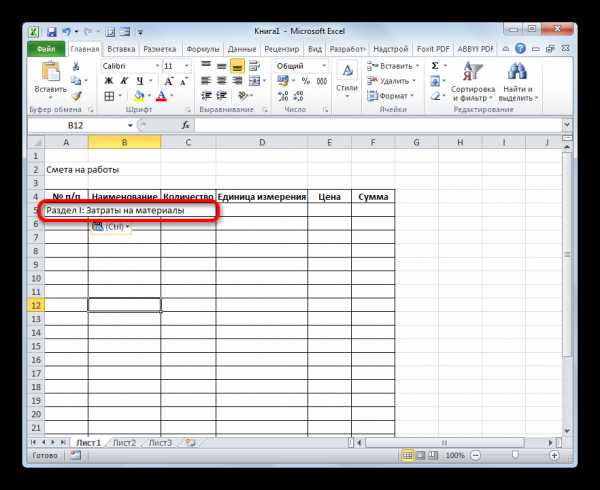
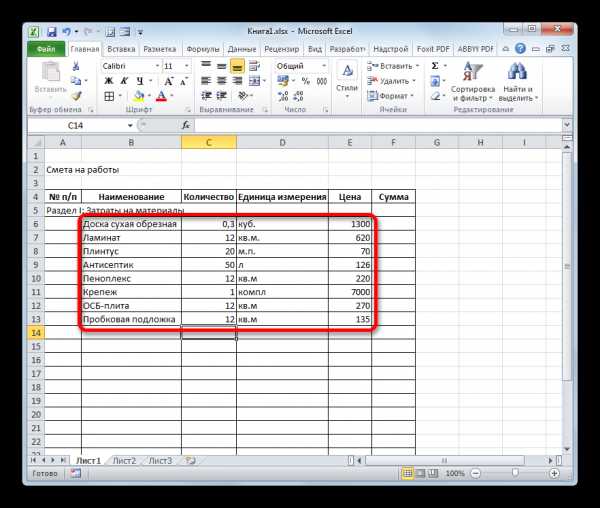
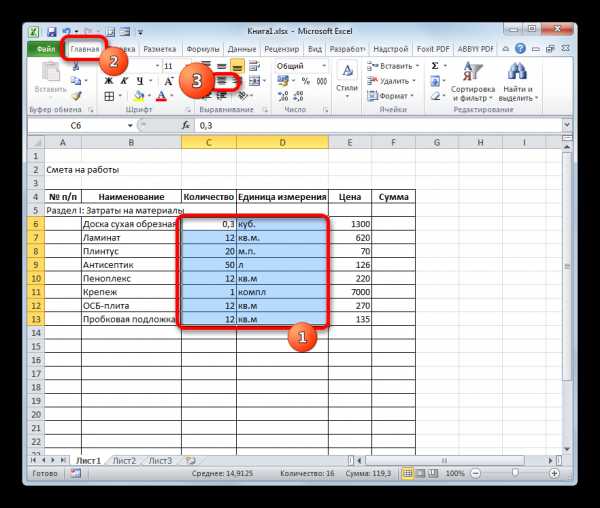
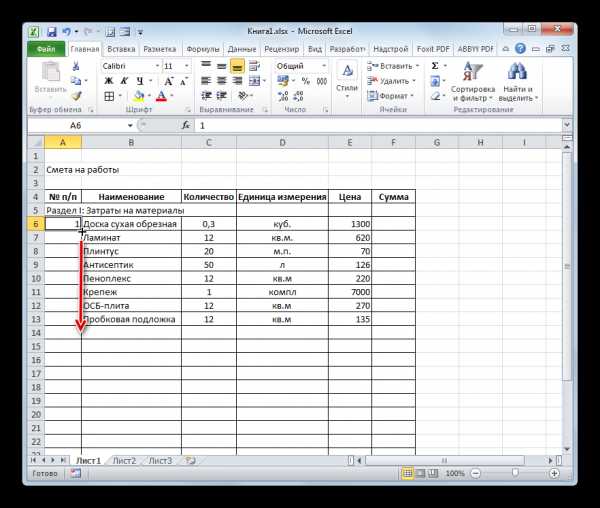
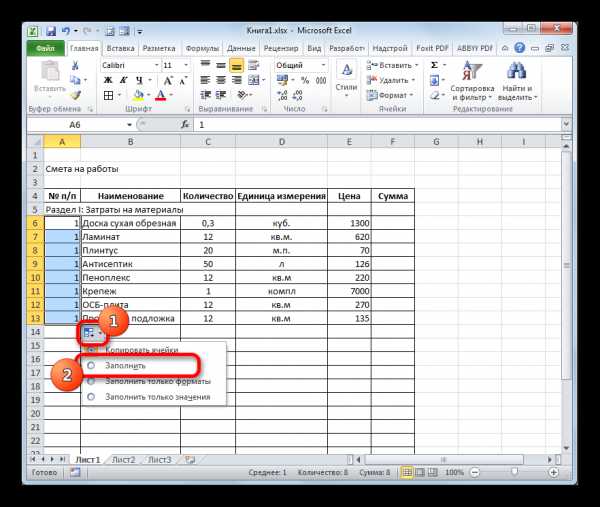
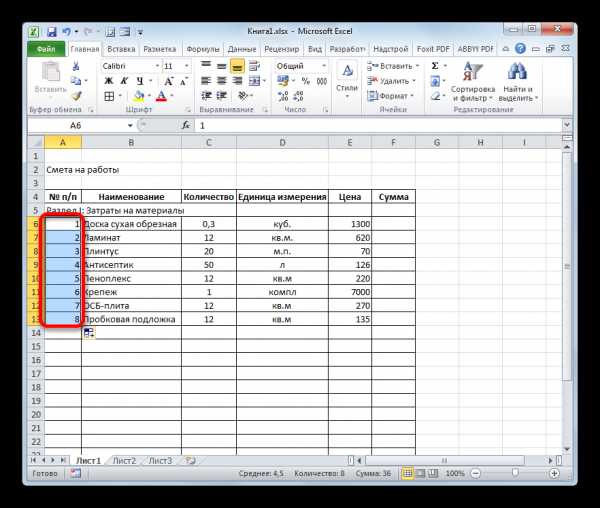
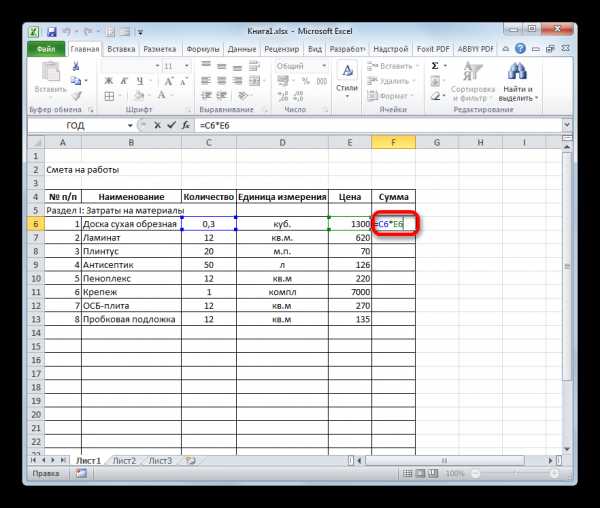
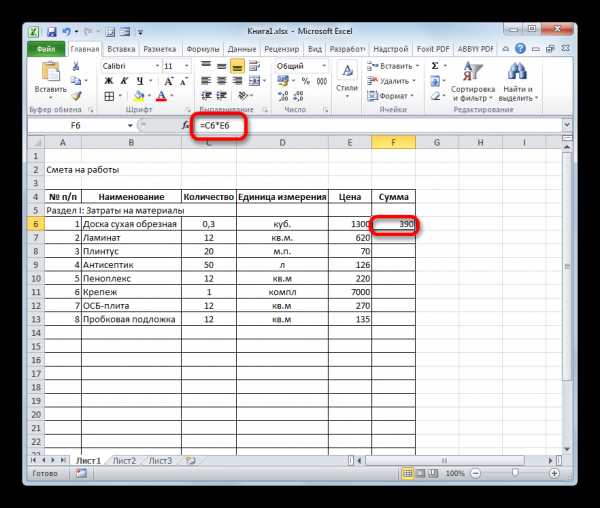
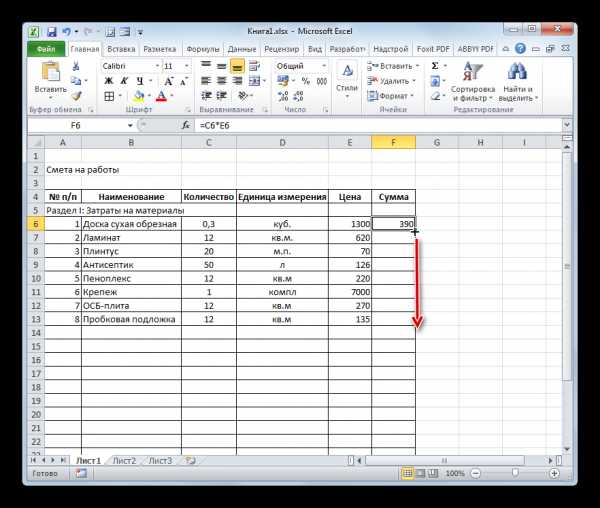
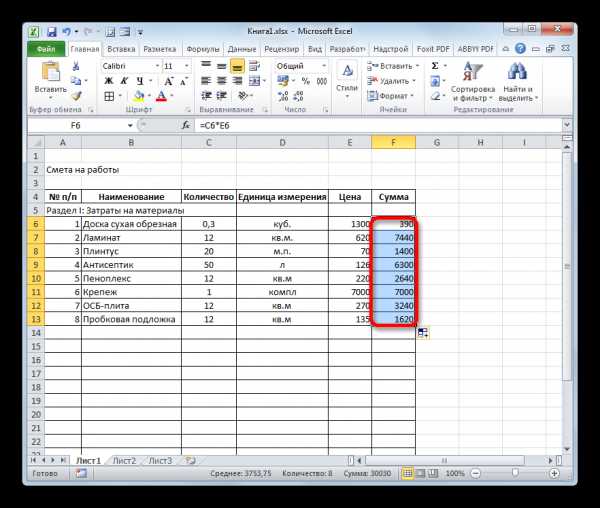
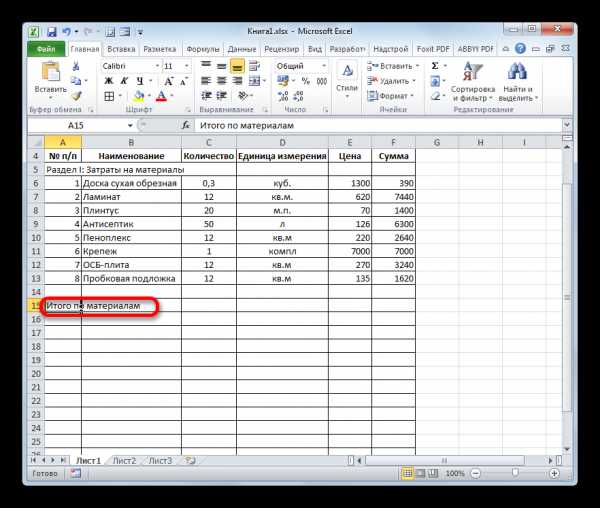
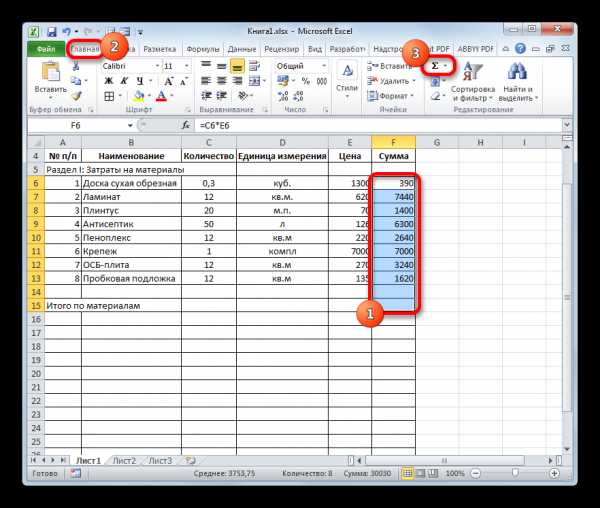
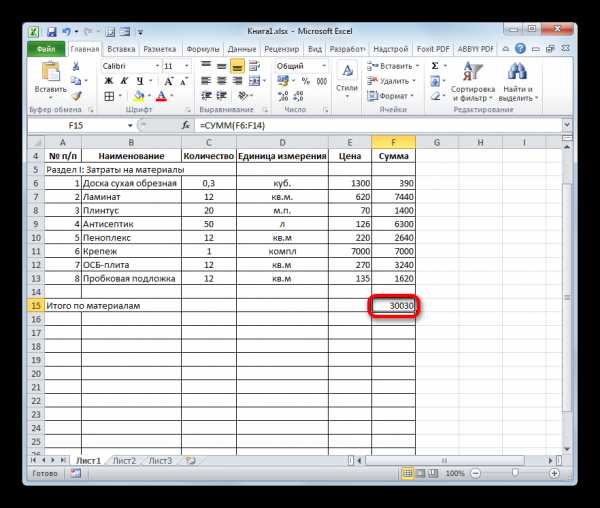
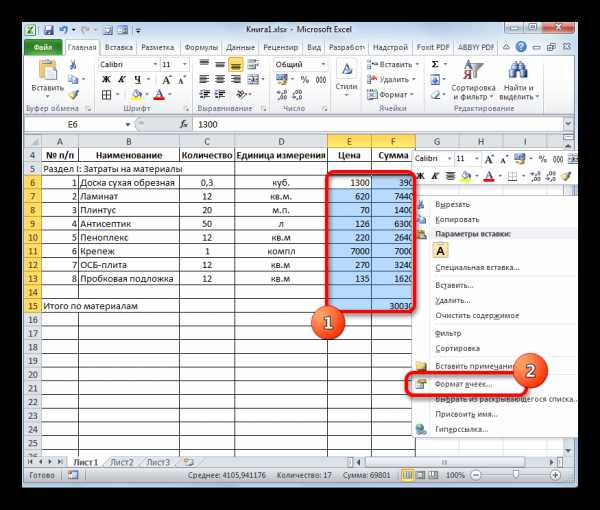
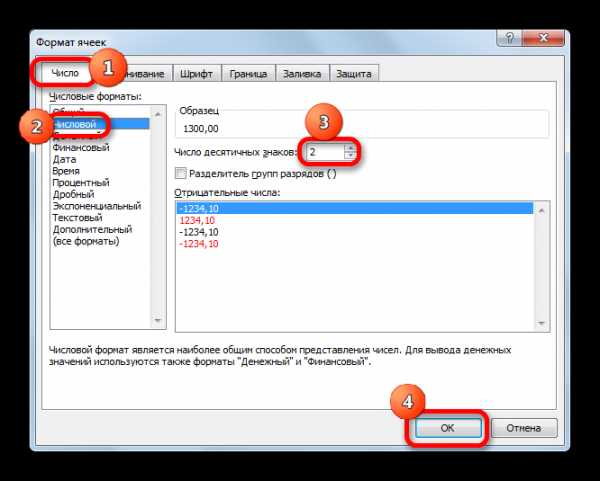
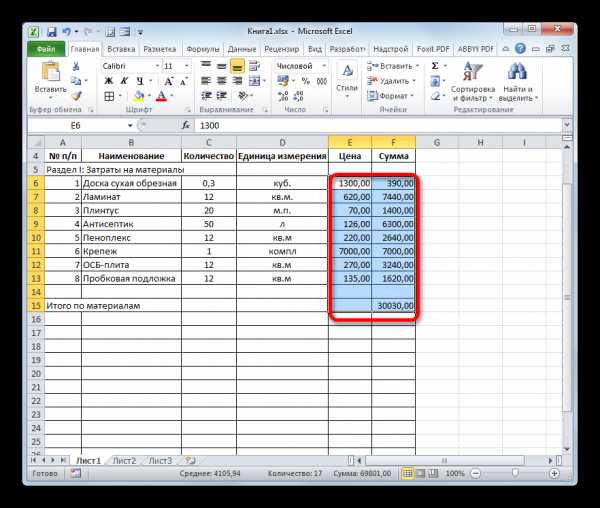
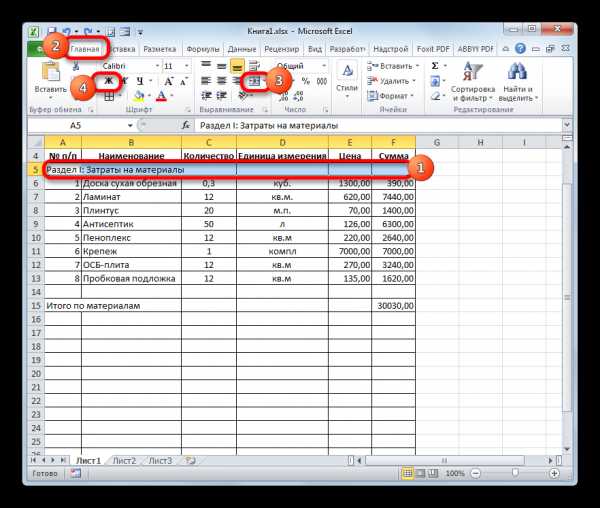
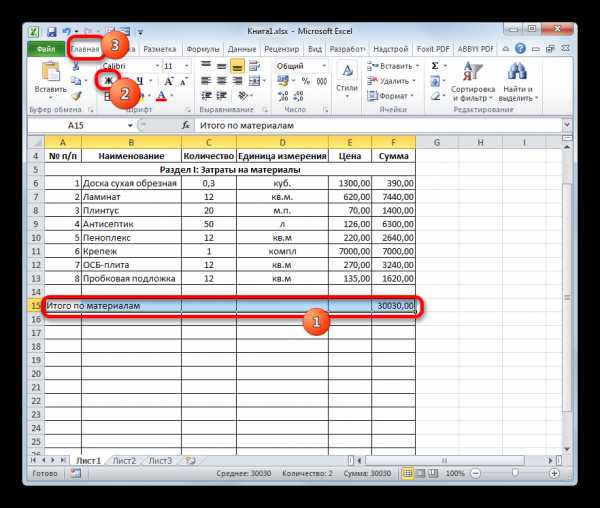
Урок: Форматирование таблиц в Экселе
Этап 3: составление Раздела II
Переходим к оформлению раздела сметы, который будет отражать затраты на выполнение непосредственных работ.
- Пропускаем одну строчку и в начале следующей пишем наименование «Раздел II: стоимость работ».
- В новой строке в столбце «Наименование» записываем вид работ. В следующей колонке вносим объем выполненных работ, единицу измерения и цену единицы выполненной работы. Чаще всего единицей измерения выполненных строительных работ является квадратный метр, но иногда бывают исключения. Таким образом, заполняем таблицу, внося все процедуры, которые выполнял подрядчик.
- После этого производим нумерацию, подсчет суммы по каждому наименованию, вычисляем общий итог и производим форматирование точно так же, как мы это делали для первого раздела. Так что дополнительно на указанных задачах останавливаться не будем.
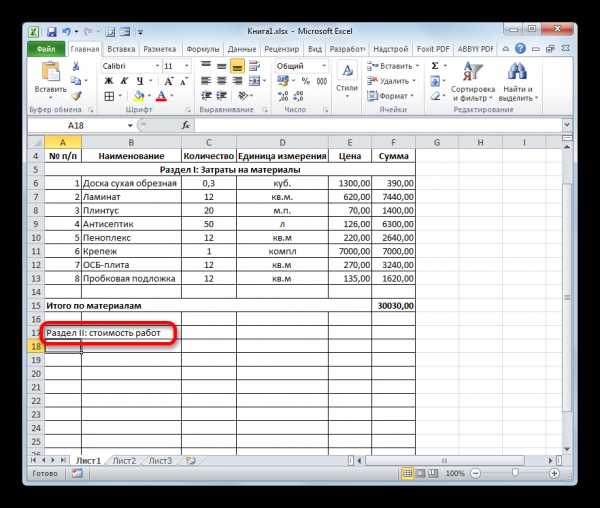
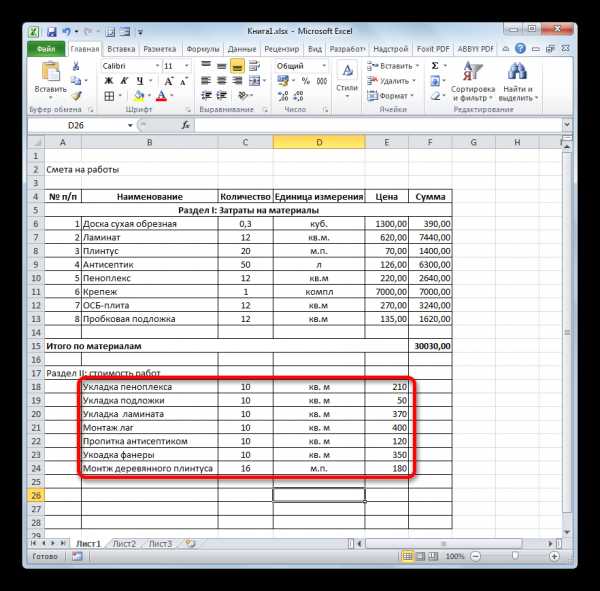
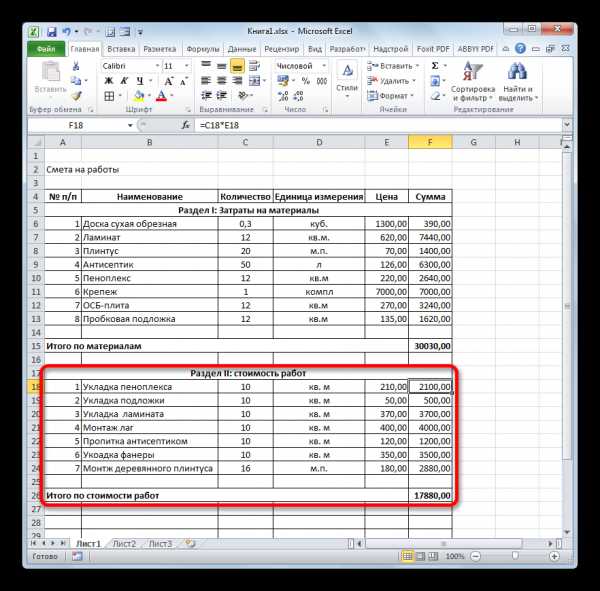
Этап 4: расчет общей величины затрат
На следующем этапе нам предстоит подсчитать общую величину затрат, которая включает стоимость материалов и труда работников.
- Пропускаем строку после последней записи и пишем в первой ячейке «Итого по проекту».
- После этого выделяем в данной строчке ячейку в столбце «Сумма». Не трудно догадаться, что итоговая сумма по проекту будет вычисляться путем сложения значений «Итого по материалам» и «Итого по стоимости работ». Поэтому в выделенной ячейке ставим знак «=», а затем кликаем по элементу листа, содержащему значение «Итого по материалам». Затем устанавливаем с клавиатуры знак «+». Далее щелкаем по ячейке «Итого по стоимости работ». У нас получилась формула такого вида:
=F15+F26Но, естественно, для каждого конкретного случая координаты в этой формуле будут иметь собственный вид.
- Для вывода общей суммы затрат на лист щелкаем по клавише Enter.
- Если подрядчик является плательщиком налога на добавленную стоимость, то внизу добавляем ещё две строки: «НДС» и «Итого по проекту включая НДС».
- Как известно, размер НДС составляет в России 18% от базы налогообложения. В нашем случае базой налогообложения является сумма, которая записана в строке «Итого по проекту». Таким образом, нам нужно будет умножить данную величину на 18% или на 0,18. Ставим в ячейке, которая находится на пересечении строки «НДС» и столбца «Сумма» знак «=». Далее кликаем по ячейке со значением «Итого по проекту». С клавиатуры набираем выражение «*0,18». В нашем случае получается следующая формула:
=F28*0,18Щелкаем по клавише Enter для подсчета результата.
- После этого нам нужно будет рассчитать общую стоимость работ, включая НДС. Существует несколько вариантов расчета данной величины, но в нашем случае проще всего будет просто сложить общую стоимость работ без НДС с суммой НДС.
Итак, в строке «Итого по проекту включая НДС» в столбце «Сумма» складываем адреса ячеек «Итого по проекту» и «НДС» тем же способом, которым мы проводили суммирование стоимости материалов и работ. Для нашей сметы получается следующая формула:
=F28+F29Жмем на кнопку ENTER. Как видим, мы получили значение, которое указывает, что общие затраты на реализацию проекта подрядчиком, включая НДС, составят 56533,80 рубля.
- Далее произведем форматирование трех итоговых строк. Выделяем их полностью и щелкаем по иконке «Полужирный» во вкладке «Главная».
- После этого, чтобы итоговые значения выделялись среди другой информации сметы, можно увеличить шрифт. Не снимая выделения во вкладке «Главная», кликаем по треугольнику справа от поля «Размер шрифта», которое расположено на ленте в блоке инструментов «Шрифт». Из выпадающего списка выбираем величину шрифта, которая больше текущей.
- Затем выделяем все итоговые строки до столбца «Сумма». Находясь во вкладке «Главная» кликаем по треугольнику, который расположен справа от кнопки «Объединить и поместить в центре». В выпадающем списке выбираем вариант «Объединить по строкам».
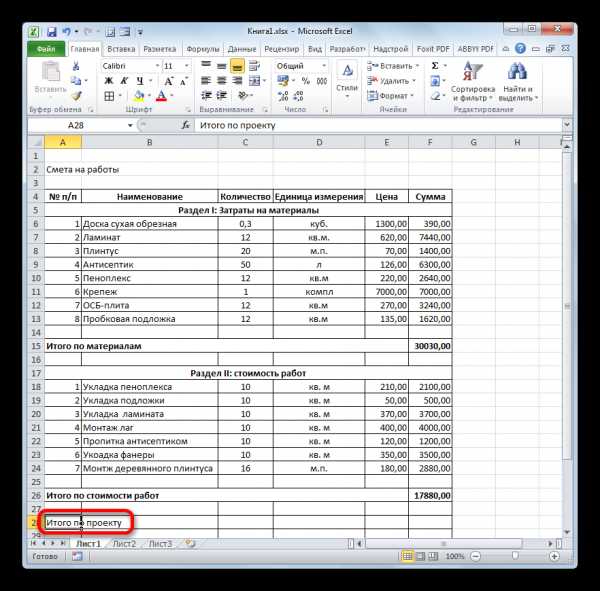
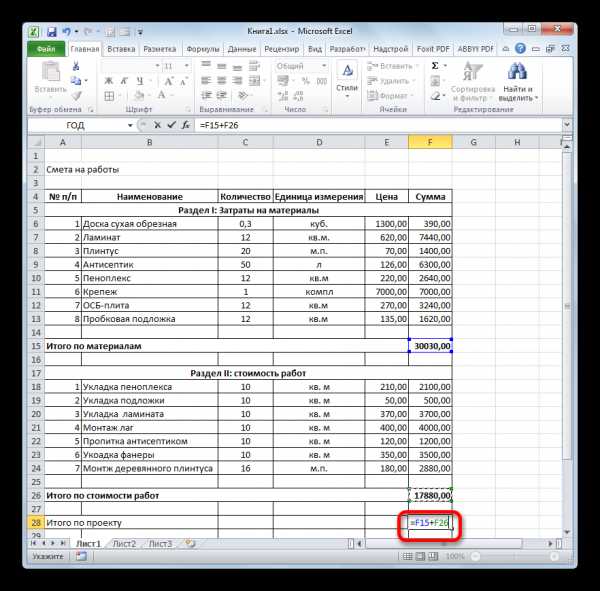
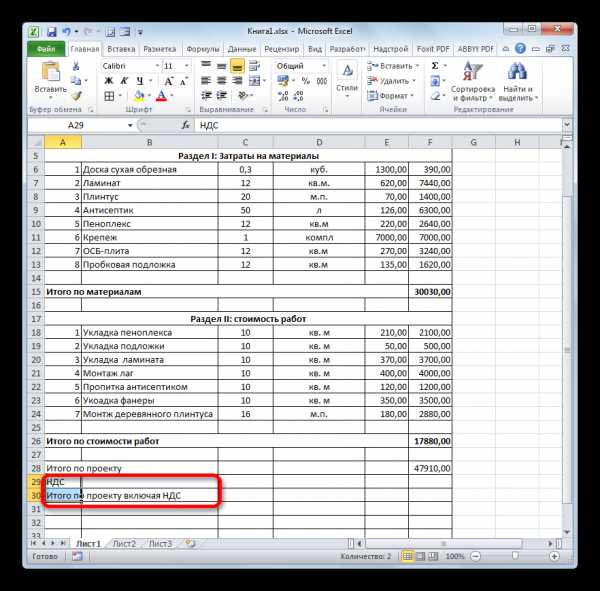
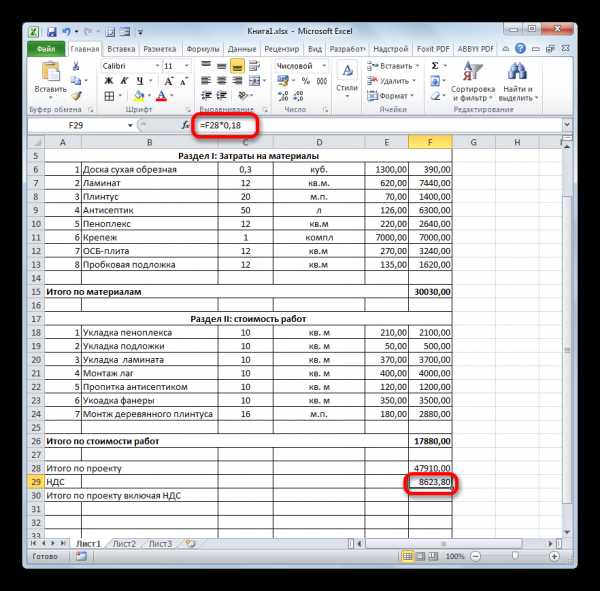
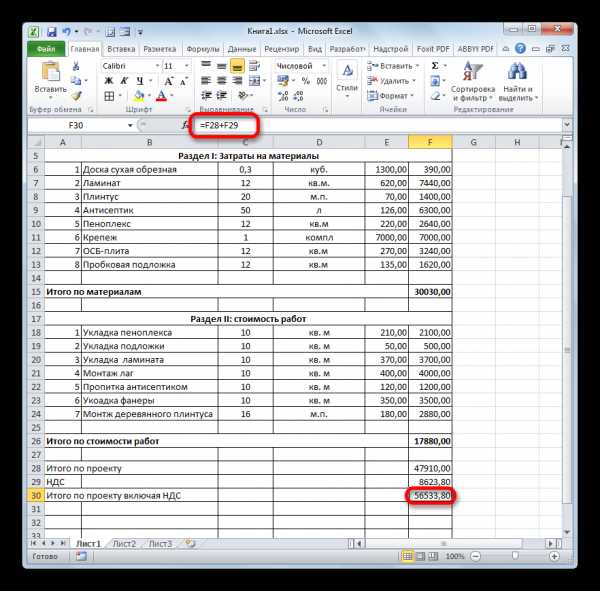
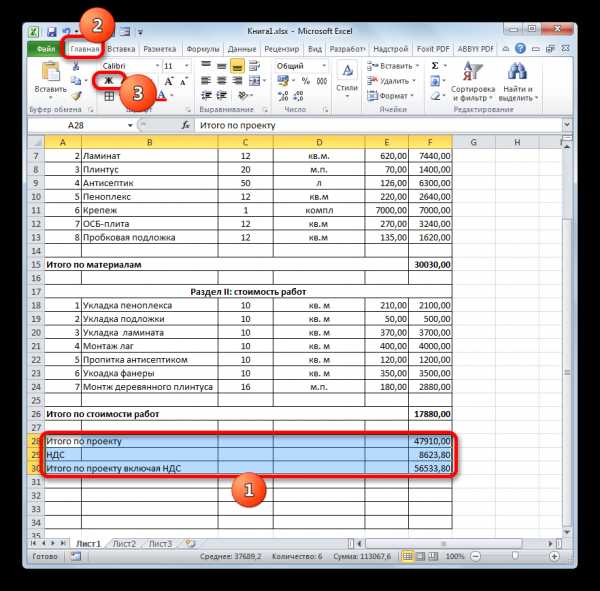
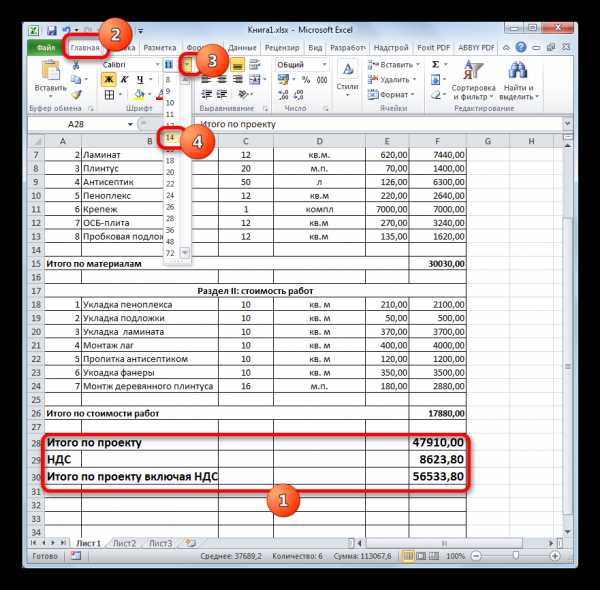
Урок: Формула НДС в Экселе
Этап 5: завершение оформления сметы
Теперь для полного завершения оформления сметы нам осталось только сделать некоторые косметические штрихи.
- Прежде всего, уберем лишние строки в нашей таблице. Выделяем лишний диапазон ячеек. Переходим во вкладку «Главная», если в данный момент открыта другая. В блоке инструментов «Редактирование» на ленте щелкаем по иконке «Очистить», которая имеет внешний вид ластика. В открывшемся списке выбираем позицию «Очистить форматы».
- Как видим, после этого действия все лишние строки были удалены.
- Теперь возвращаемся к самому первому, что мы делали при оформлении сметы – к наименованию. Выделяем отрезок строки, где находится имя, по длине равный ширине таблицы. Производим щелчок по знакомой нам клавише «Объединить и поместить в центре».
- Затем, не снимая выделения с диапазона, жмем на значок «Полужирный».
- Заканчиваем форматирование названия сметы, кликнув по полю размера шрифта, и выбрав там величину большую, чем мы устанавливали ранее для итогового диапазона.
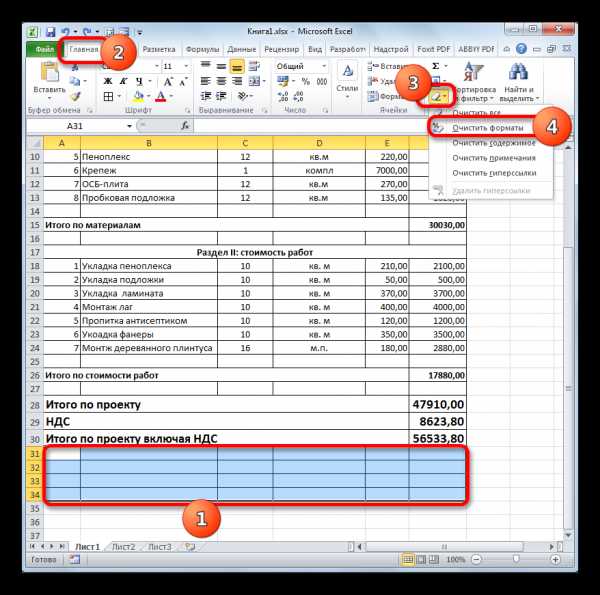
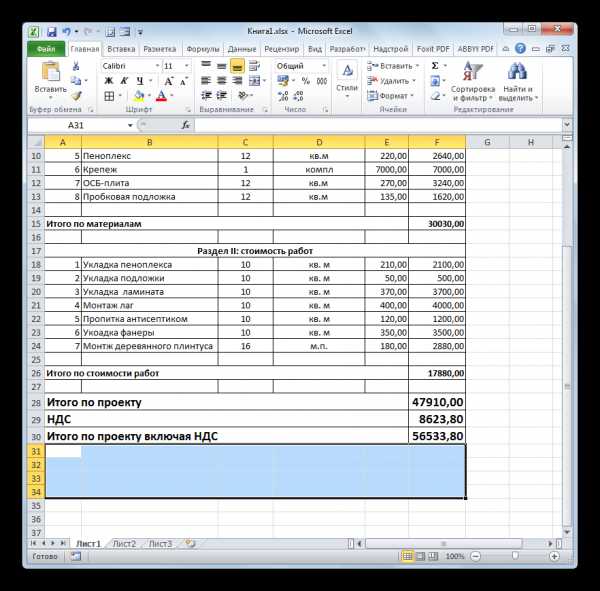
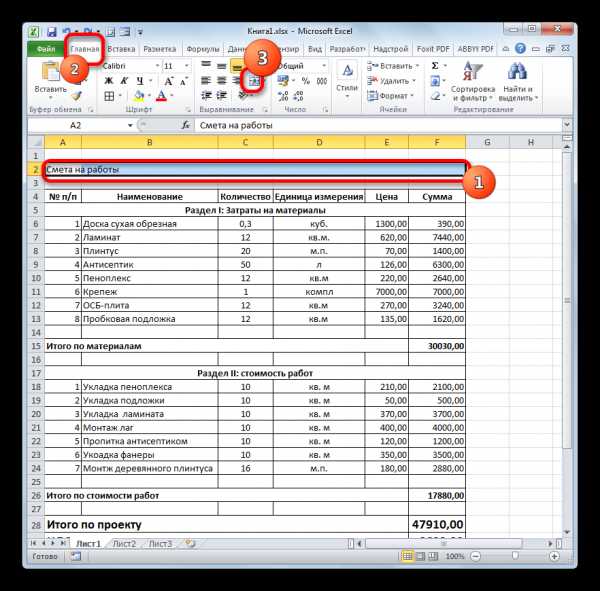
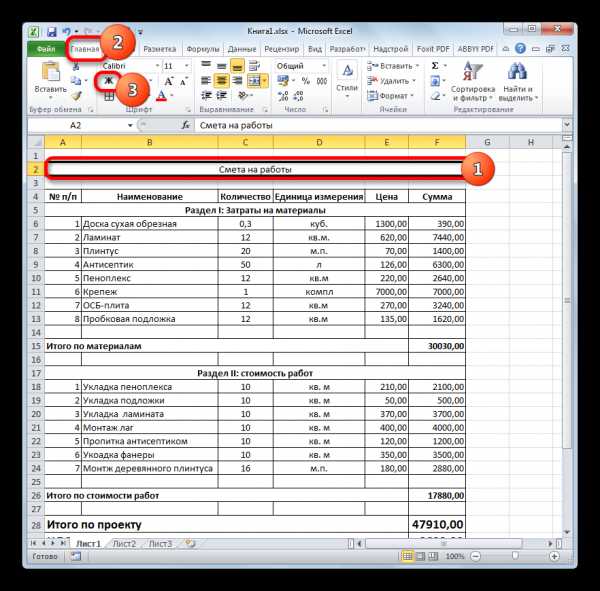
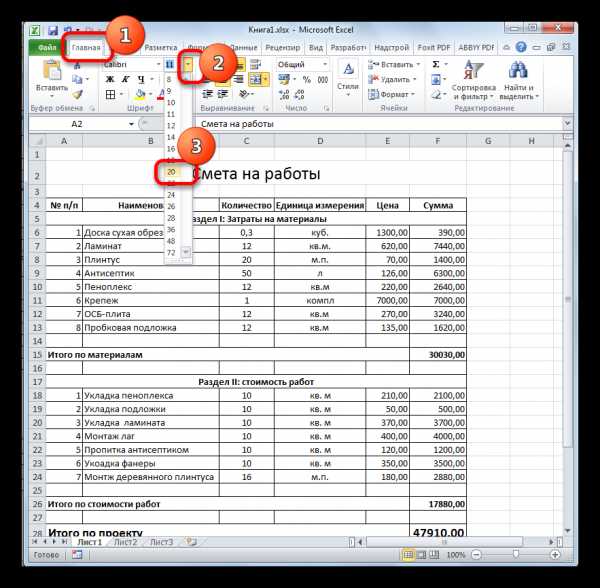
После этого оформление сметы в Excel можно считать завершенным.
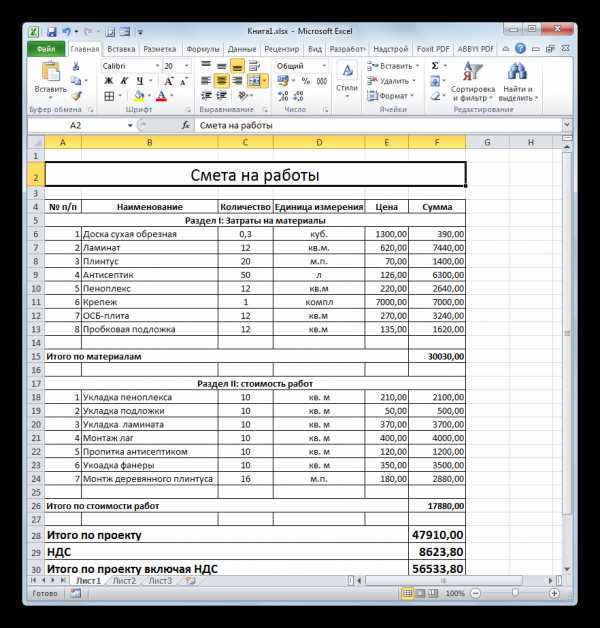
Мы рассмотрели пример составления простейшей сметы в программе Excel. Как видим, данный табличный процессор имеет в своем арсенале все инструменты для того, чтобы отлично справиться с указанной задачей. Более того, при необходимости в этой программе можно составлять и намного более сложные сметы.
Мы рады, что смогли помочь Вам в решении проблемы.Опишите, что у вас не получилось. Наши специалисты постараются ответить максимально быстро.
Помогла ли вам эта статья?
ДА НЕТlumpics.ru
Программа для составления смет - Макросы и программы VBA - Excel - Каталог статей
Составление смет
Если ваш бизнес нуждается в простом и эффективном приложении для составления строительных и иных смет, то, описываемое ниже приложение для Excel, должно вас заинтересовать.
Функциональность
-
Составление смет из готовых элементов
-
Хранение нескольких смет в одном файле Excel
-
Экспорт во внешнюю таблицу Excel для отправки клиенту, дальнейшего редактирования или печати
-
Приложение оптимизировано с целью сокращения ручных операций
-
Ведение сопутствующих справочников помещений, объектов ремонта, видов работ, конечных (элементарных) работ
Условия работы
Программа должна работать в MS Office 2007 и лучше. Обязательно включайте макросы.
Интерфейс пользователя
Основой является многостраничная форма, запускаемая с листа Старт, которая ведёт вас по этапам хорошо структурированного процесса создания сметы. Этапы следующие:
-
Ввод информации о назначении составляемой сметы.
-
Выбор ремонтируемых помещений. Ввод их площадей.
-
По каждому помещению указывается, так называемые, объекты ремонта, - то есть, что именно будет ремонтироваться: пол, стены, потолок, электрика, сантехника...
-
По каждому помещению и объекту ремонта выбирается набор видов работ. Например, для "ванная - пол" можно выбрать "плитка напольная". Каждый вид работ автоматически подтягивает за собой набор элементарных работ (технологических операций), из которых состоит тот же процесс укладки плитки.
-
Финальный просмотр и редактирование набора работ
-
Эспорт во внешнюю таблицу, печать, отправка по почте.
Страница Сметы
Экран предназначен для получения информации о наборе смет, которые уже созданы и хранятся в данном файле, а также тут сосредоточены возможности по манипулированию сметами: редактирование информации по смете, удаление более ненужных смет, экспорт во внешнюю таблицу.
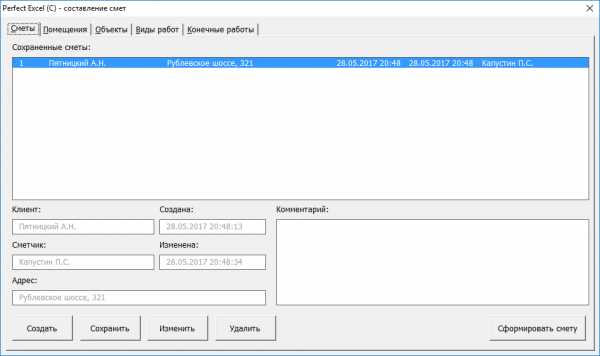
В разделе Сохраненные сметы можно и нужно выбирать смету, с которой вы собираетесь работать.
Кнопка Создать добавляет новую смету, активируя поля для ввода информации: Клиент, Сметчик, Адрес, Комментарий. После заполнения данных полей следует нажать кнопку Сохранить.
Кнопка Изменить активирует возможность для внесения изменений в поля Клиент, Сметчик, Адрес, Комментарий. После изменения данных полей также надо нажать Сохранить.
Кнопка Удалить удаляет подсвеченную смету.
Подсветив нужную смету, переходите на следующий экран.
Страница Помещения
На этом экране необходимо выбрать помещения, которые будут ремонтироваться. По каждому помещению можно указать пользовательское имя, которое поможет понять, о чём идёт речь. Например, если в доме 2 ванных, то вы можете указать им дополнительные имена, к примеру, "верхняя" и "нижняя". Эта информация будет указываться на последующих экранах программы. По этой же причине нет особого смысла иметь отдельные типы помещений, как то: "гостиная", "спальня" и другие. Проще иметь тип "помещение", а в пользовательском имени указывать его конкретное назначение.
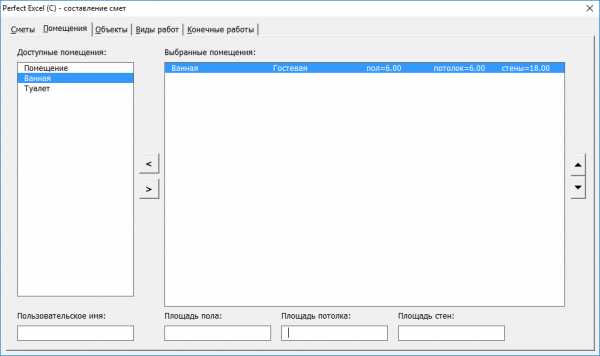
Список выбора Доступные помещения отображает все варианты помещений, имеющихся в соответствующем справочнике настроек программы. Выбор нужного помещения осуществляется при помощи кнопки со значком "больше" (находится справа от списка).
Список выбора Выбранные помещения показывает, что вы уже добавили в эту смету, какие пользовательские имена присвоили, а также какие площади указали. Удалить помещение из этого списка можно при помощи квадратной кнопки со значком "меньше".
Поля ввода площадей находятся внизу. Рекомендуется кликнуть мышью на поле Пользовательское имя, ввести имя, нажать кливишу табуляции на клавиатуре, тем самым вводится и имя и курсор переводится на следующее поле. Там вы вводите площадь и опять нажимаете табуляцию и так далее.
Не рекомендуется переходить на следующие экраны, не введя площади помещений.
Если вы хотите, чтобы помещения появлялись в смете в определенном порядке, то вы можете его установить при помощи соответствующих кнопок справа от списка.
Страница Объекты
Данный экран позволяет для каждого помещения, выбранного на предыдущем шаге, указать объекты ремонта: пол, стены, потолок и др.
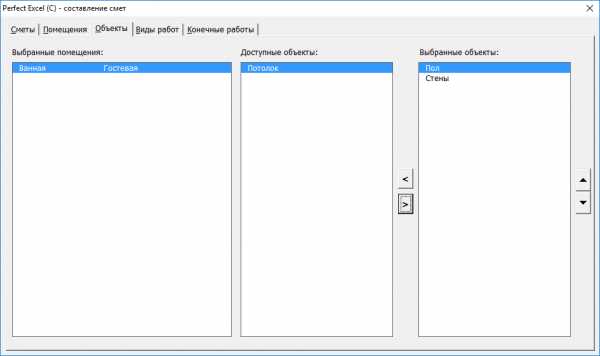
В списке Выбранные помещения становимся на помещение, для которого нужно выбрать объект ремонта.
В списке Доступные объекты выбираем нужный и добавляем его уже знакомыми вам кнопками в список справа.
Список Выбранные объекты показывает объекты только для текущего помещения. Также возможна сортировка, если это необходимо.
Страница Виды работ
На этом экране для каждой комбинации помещение - объект выбираются виды работ. Этот экран сильно экономит время за счёт того, что вы видите только те работы, которые применимы к выбранному объекту. То есть, выбрав "ванная - пол", вы увидите только виды работы, характерные для пола ванной, а не длинный список всех возможных работ. Приёмы работы тут аналогичны предыдущим. Пройдитесь по всем комбинациям помещения - объекты (крайний левый список), чтобы убедиться, что вы везде что-то выбрали (в крайнем правом списке).
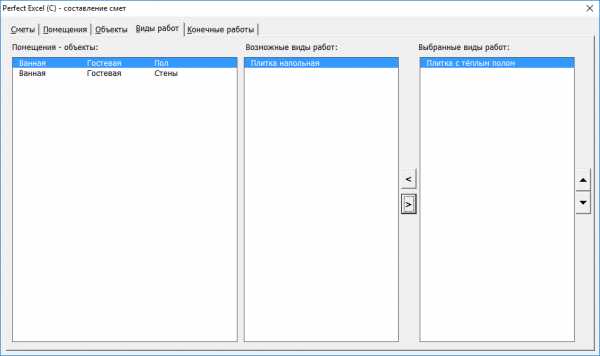
Страница Конечные работы
Тут вы финально просматриваете список конечных элементарных работ, убеждаетесь, что есть цены и что есть количества.
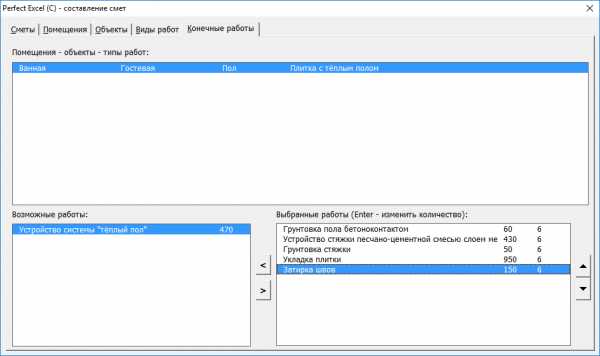
Верхний список содержит все выбранные ранее комбинации помещения - объекты - виды работ.
Список Выбранные работы во второй колонке содержит цену (как правило, за квадратный метр), а в третьей колонке - количество (как правило, площадь соответствующего помещения). Внимание: если на этапе выбора помещения не указать площади, то тут в колонке количества вы увидите нули и вынуждены будете вручную их указывать, либо можно вернуться и ввести площади для помещений, а затем удалить и выбрать заново все пострадавшие виды работ.
Чтобы ввести другое количество, надо встать на нужную строку списка и нажать Enter. Далее в появившемся окне ввести нужное количество и нажать Enter 2 раза. Используйте клавиатуру, не надо тискать мышку без особой необходимости.
Цены здесь изменить нельзя. Если у вас несколько наборов цен, то единственный вариант иметь несколько таких файлов с разными уровнями цен. Однако, вы сможете исправить что угодно во внешнем Excel файле после экспорта сметы.
Экспорт сметы
Проверив смету, возвращайтесь на первый экран и нажимайте кнопку Сформировать смету. Откроется ещё один Excel файл, который содержит проэкспортированную смету в формате, пригодном для отправки клиенту. Этот файл сохраняется в той же папке, что и файл по работе со сметами.
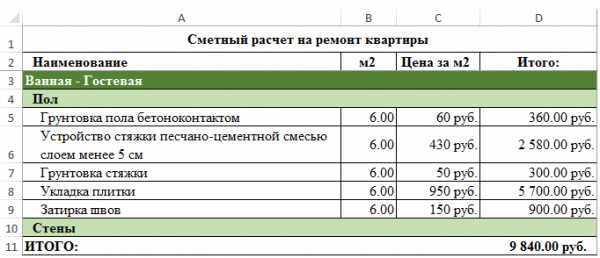
Тут можно менять что угодно, но разумеется это уже никак не повлияет на смету, запечатленную в основном хранилище. Поэтому рекомедую редактировать конечные сметы только в крайнем случае, так как это ведет к росту ручных операций. Если вы знаете, что у вас в настройках главного файла что-то не то в справочниках, то надо наводить порядок именно в них, а не вносить ручные изменения в конечных сметах.
Справочники помещений, объектов и видов работ
В первую очередь обратите внимание на то, как надо удялять строки из таблиц справочников. Встаём на строку, которую следует удалить, нажимаем на ней правую кнопку мыши, выбираем Удалить - Строки таблицы.
Новые строки просто добавляются под таблицей и таблица их сама втягивает в себя и форматирует.
Столбец KEY вообще не трогайте, он обслуживается автоматически.
Порядок следования строк регулируется значением в поле Порядок. Если вы добавили новую строку в конец таблицы, то оставьте пустым поле KEY, а в поле Порядок укажите, например, 15, если хотите, чтобы эта строка стояла между строками, имеющими порядок 10 и 20. Если после этого перейти на другой лист и вернуться, то вы увидите, что ваша новая строка получила уникальный номер KEY и встала там, где вы запланировали, однако значения столбца Порядок пересчитались, чтобы между строками была разница равная 10.
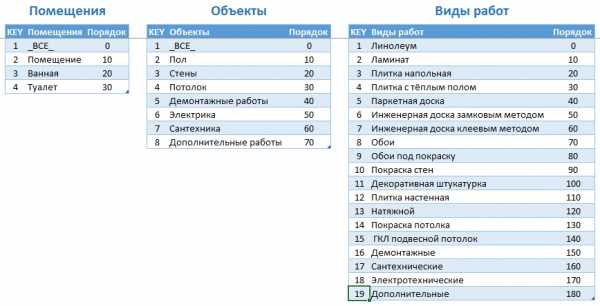
Справочник Помещения - следует добавлять только такие помещения, для которых характерны какие-то уникальные виды работ. Например, если вы в своем арсенале имеете работы, которые подходят только для кухни и нигде более не применяются, то вы можете создать отдельный тип помещения "кухня". Если же таких работ нет, то рекомендуется использовать универсальный тип Помещение.
Справочник Объекты - изменяйте только в случае крайней необходимости, он уже содержит всё, что необходимо.
Справочник Виды работ - содержит все укрупненные виды работ, которые вы предлагаете своим клиентам. Например вид работ "наклейка обоев" по технологии подразумевает под собой несколько операций по грунтовке, штукатурке, шпаклёвке, поклейке и т.д. Поэтому вводится понятие вид работ, которое однозначно определяет под собой несколько элементарных операций. При составлении сметы мы для ускорения дела оперируем готовыми "блоками" видов работ, которые состоят из отдельных кирпичиков работ.
Помещение и объект с именами _ВСЕ_ (KEY=0) является зарезервированными, трогать их нельзя.
Справочник конечных работ
Все элементарные работы указываются в этом справочнике. Тут и только тут мы указываем цену за квадратный метр или за операцию. Обратите внимание на поле Количество из:
-
Значения Площадь потолка, Площадь пола, Площадь стен - обязательно указывать для работ, которые относятся к объектам Потолок, Пол, Стены. Если у вас есть работа по шпатлевке, и вы её делаете и для потолка, и для пола, и для стен, да ещё и по одной и той же цене, то вы всё равно должны создать 3 разных работы с разными типом в поле Количество из. В имени работы есть смысл указать што это шпатлевание потолка, шпатлевание стен и т.д.
-
Ручной ввод (0) - это такая работа, которая будет добавлена в смету, но получит количество 0 (ноль). Применяется для редко встречающихся, но теоретически возможных работ. Такие работы вы потом руками проинициализируете нужным количеством, либо вообще удалите.
-
Ручной ввод (1) - это, как правило, операции (не площадные работы) типа установка унитаза, ванны и пр. Работа добавляется в смету с количеством 1.
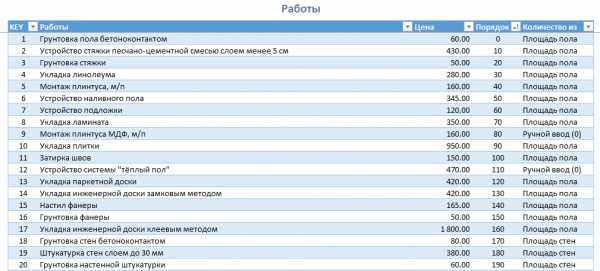
Если работа участвует в нескольких видах работ, то в справочники собственно работ её надо иметь в единственном экземпляре, чтобы не плодить дублирующиеся записи.
Сопоставление помещений и объектов ремонта
До этого момента мы создавали разрозненные справочники. Сейчас настал момент их сопоставления. Тут мы сопоставляем помещения и объекты ремонта в этих помещениях. Делается это для облегчения последующего процесса составления смет. Например, объекты Сантехника не надо привязывать к жилым помещениям, чтобы по выбранному помещению вы видели только те объекты, которые вы готовы ремонтировать.
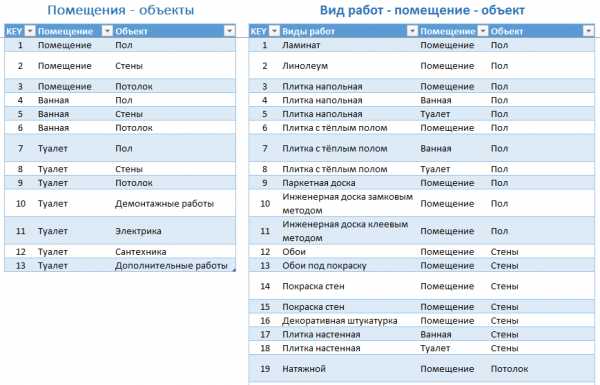
Можно использовать служебные значения _ВСЕ_ как для помещений, так и для объектов. Например, "Ванная - _ВСЕ_" - означает, что для ванных могут применяться любые описанные объекты ремонта.
Сопоставление видов работ, помещений и объектов ремонта
Это (смотри предыдущий рисунок), можно сказать, самый главный справочник. Он определяет для каких комбинаций "помещение - объект ремонта" могут применяться определенные виды работ. Например, вид работ "обои" применяется только к помещениям, да ещё обычно только к стенам. Поэтому надо внести запись: Обои - Помещение - Стены. Таким образом, на экране Виды работ вы для комбинации Помещение - Стены увидите доступный вид работ Обои. А если не сопоставите в данном справочнике, то не увидите ничего.
Сопоставление видов работ и конечных работ
Над определить из каких работ состоят виды работ. Тут, кажется, всё ясно.
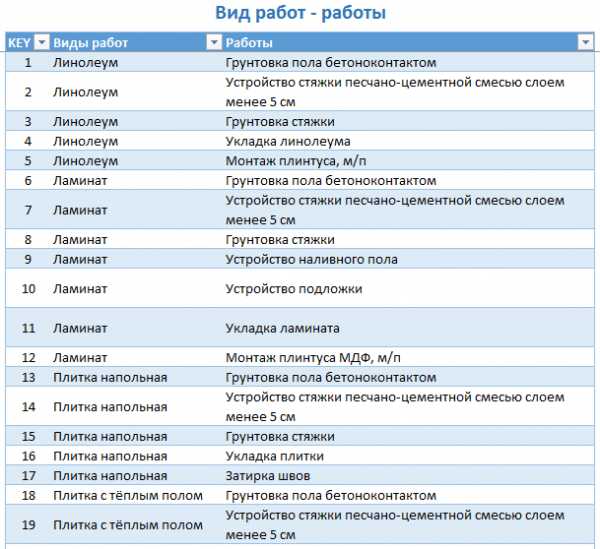
В случае проблем
Если вам кажется, что программа ведет себя странно, то первым делом закройте форму работу со сметами (только форму, а не весь файл) и откройте её заново.
Не забывайте сохранять основной файл при выходе из Excel.
Если вы внесли изменения в справочники, то это НЕ ВЛИЯЕТ на ранее сохраненные сметы. Они остаются такими ми же, какими были на момент своего создания. И это хорошо.
При внесении изменений в смету на экранах Помещения и правее все производимые изменения сохраняются автоматически. Кнопку Сохранить на экране Сметы нажимать не надо, однако, при выходе из Excel не забудьте сохранить файл.
Файл для скачивания
Версия 0.30
Как приобрести программу
-
Скачанная программа работает в полнофункциональном режиме с ограничением в 50 запусков. То есть на 51-й раз программа перестанет запускаться.
-
Продолжить работу можно, приобретя код активации. Стоимость кода 1000 руб на 1 компьютер. Код привязывается к аппаратуре компьютера, поэтому программа не запустится на другом ПК с чужим кодом.
-
При запуске программа создаёт в той же папке файл hello.txt, содержащий зашифрованный идентификатор вашего компьютера. На основе этого кода я создаю вам ответный код. Он присылается вам в файле reply.txt, который вы кладёте в то же место и программа начинает работать без ограничений по запускам.
-
При приобретении более 5 экземпляров скидка 20%, более 10 - скидка 40%.
-
Если вы сменили компьютер, то обновить код вы можете за 25% стоимости не ранее, чем через год после приобретения предыдущего кода.
-
Процедура покупки:
Оплата по этим реквизитам в комментарии к платежу хорошо бы указать ваш адрес электронной почты
Письмо на почту [email protected] с вашего адреса (адрес будет вашим дальнейшим идентификатором)
Тема (subject) письма должна быть "SMETA"
Тело письма должно содержать первой строкой дату и время совершения платежа, например: "12.05.2017 13:43"
Вложение: файл hello.txt
Ответным письмом вы получите файл reply.txt. Его надо положить в ту же папку, что и SMETA.XLSM.
perfect-excel.ru
Шаблон сметы в excel. Составление сметы в Excel (Эксель пример как сделать)
Составление и последующее заполнение сметы совершенно заслуженно считается важнейшим этапом любых строительных или ремонтных работ. В большинстве случаев оформлением сметной документации завершается проектирование здания или сооружения. В случае выполнения небольших объемов работ, например, ремонтных или отделочных, когда проект не разрабатывается, смета также необходима. Это объясняется тем, что она служит исходной информацией для разработки множества сопутствующих необходимых и важных для эффективной организации работ документов, в частности, календарного плана выполнения работ и графика поставки необходимых материалов и механизмов.
Составление смет станет процессом значительно простым если доверите это дело профессионалам.
Бланк и образец сметы на работы
По сути, рассматриваемый документ состоит из двух частей:
- расчет прямых затрат, которые определяются исходя из расценок 2001 года и переводятся в действующие цены путем умножения на соответствующий индекс удорожания, устанавливаемый ежеквартально. Прямые затраты состоят из следующих элементов:
- стоимость материалов;
- основная ЗП рабочих;
- затраты на ЭММ (эксплуатацию машин и механизмов,необходимых для выполнения работ), включая ЗП машинистов;
- расчет накладных расходов и сметной прибыли, производимый с учетом действующих на момент оформления сметы нормативов.
Недостатком данного метода является то, что применяемые при его использовании расценки 2001 года достаточно часто не учитывают реалий сегодняшнего дня, так как на момент составления многих технологий и материалов попросту не существовало. Однако, при возведении бюджетных объектов и большинства частных крупных строек альтернативы базисно-индексному методу на сегодня не существует.
Как составить смету на работу
В качестве примера упрощенной формы сметы на ремонт комнаты можно привести такую таблицу.
| Наименование работ | Расценка за ед. | Стоимость работ | |||
| Демонтаж перегородок | |||||
| Демонтаж балконной двери | |||||
| Возведение перегородок из пеноблоков | |||||
| Штукатурка перегородок и стен | |||||
| Шпатлевка, грунтовка и окраска оштукатуренных поверхностей | |||||
| Установка балконной двери | |||||
| Штукатурка дверных и оконных откосов | |||||
| Шпатлевка, грунтовка и окраска оконных и дверных откосов | |||||
| ВСЕГО по смете | 139 080= |
Важность грамотного составления и оформления сметы
Как уже отмечалось, заполнение сметы позволяет не только получить примерную сумму, в которую обойдется строительство или выполнение определенного объема работ. Эта величина необходима для определения договорной цены объекта или этапа работ, причем как заказчику или инвестору, так и подрядчику, то есть непосредственному производителю.
Но помимо этого прямого функционального назначения, грамотное и выполненное по образцу оформление сметы позволит спланировать проведение работ таким образом, чтобы они были произведены как можно быстрее и за меньшую цену. Кроме того, смета также помогает определить потребность в необходимых материалах, что в сочетании с календарным планом производства работ позволит разработать график их поставки.
Основные задачи сметы
Разработка и заполнение сметы позволяет решить сразу три важнейших задачи, всегда стоящих перед любым подрядчиком и заказчиком:
- определение стоимости строительства или проведения каких-либо работ. В современных условиях сметная цена является важнейшим параметром, жизненно необходимым для всех участников строительного процесса. Заказчику интересно не переплачивать, а подрядчику - получить достойное вознаграждение за работу. Грамотно составленная смета позволяет учесть пожелания обеих сторон и получить устраивающую всех сумму;
- разработка календарного плана. Сроки возведения здания или выполнения каких-либо работ нередко представляют для заказчика не меньшую важность, чем их стоимость. От эт
ewt-money.ru
Создание сметы в Excel | Видео
Для просмотра онлайн кликните на видео ⤵
Создание сметы в Excel. Видеокурс "Как составлять сметы в Microsoft Excel" Подробнее
Как сделать смету в программе XL Подробнее
Составление сметы с помощью Excel за 5 минут Подробнее
Урок 1. Видеокурс делаем сметы в экселе. Создаем шаблон сметы в Microsoft Excel Подробнее
Как автоматизировать расчет сметы для клиента в экселе? Подробнее
Смета на ремонт квартиры за 15 минут. Часть2 Подробнее
Локальная смета в Excel. Как читать? Видеокурс 'Сметное дело без лишних слов' Подробнее
Как составить смету на строительство и ремонт. Урок #1 Подробнее
Урок 2. Видеокурс делаем сметы в экселе. Набираем расценки сметы в Microsoft Excel Подробнее
Как сделать прайс. Урок по работе в Excel Подробнее
Сметная таблица Подробнее
Урок 1. Как читать смету или вид локальной сметы // How to read a Local estimate Подробнее
Шаг #1. Excel для Начинающих Подробнее
Создание сводной таблицы в Excel Подробнее
Вводный курс Excel - урок 1 Подробнее
Консолидация (сборка) данных из нескольких таблиц в Excel Подробнее
Создаем простую таблицу в Excel Подробнее
Microsoft Excel для Начинающих (Часть 1) Подробнее
Функция ВПР в Excel. от А до Я Подробнее
putinizm.ru
Официальный сайт программы Смета 2007. Программа для сметчиков Смета 2007
Сметная программа для составления смет в коммерческих, договорных расценках.
- У Вас небольшая строительная компания?
- Вы составляете сметы в Excel, в коммерческих расценках?
- Вам нужна простая, удобная и недорогая сметная программа?
- Поздравляем, Вы её нашли!
Программа Смета 2007 - единственная сметная программа
для сметчиков, позволяющая одновременно: и производить расчёт
себестоимости, и составлять смету, прямо в Excel.
Произведите расчёт планируемых фактических затрат по объекту, используя, поставляемую с программой, базу расценок на строительные работы.
Всего за пару кликов создайте Смету, с заданной прибылью. Сформируйте, уже заполненные реквизитами, суммой и прочими данными, Договор подряда и Счёт на оплату .
Сметная программа Смета 2007 - это также программа для составления Актов КС-2, КС-3, и
других документов.
Потратьте пару минут и сформируйте документы
на закрытие договора: Акт о приёмке выполненных работ КС-2, Справку КС-3, Счёт-фактуру и
Счёт на оплату.
"Отличная, простая, во всех смыслах, сметная программа. Для небольшой организации - лучше не придумать.
Попробовал демо - очень понравилась. На днях куплю лицензию..."
/ Дмитрий - один из пользователей программы. /
Сметная программа Смета 2007 - это надстройка Microsoft Excel.
Программа Смета 2007 - НЕ АВТОНОМНАЯ программа для составления смет.
Эта
сметная программа ВСТРАИВАЕТСЯ в Microsoft
Excel и предоставляет себя сметчику на вкладке Смета 2007:
Набор инструментов сметной программы на вкладке Смета 2007 и фрагмент документа "Дефектовка".
Бесполезно искать ярлычок программы на рабочем столе или в меню "Пуск". Чтобы начать работать со сметной программой, просто откройте любой файл Excel и перейдите на вкладку Смета 2007.
Программа для составления смет устанавливается и успешно работает на Microsoft Office 2007 и более поздних версиях. Смета 2007 расширяет, и без того мощные, возможности Excel дополнительными возможностями, необходимыми для составления смет и другой сметной документации.
Являясь надстройкой Microsoft Excel, она управляется Excel и в критических ситуациях может быть отключена Excel в целях безопасности. Такая ситуация на языке пользователей называется "пропала вкладка Смета2007". Ситуация, когда на ленте пропала вкладка Смета 2007, довольно распространённая. Если, запустив Excel, Вы не обнаружили на ленте вкладку Смета 2007 - не отчаивайтесь! Это значит, что Excel отключил надстройку. Чтобы вернуть закладку Смета 2007 на место, нужно произвести включение отключённой надстройки!
Программа для сметчиков и не только. Как работать в сметной программе Смета 2007.
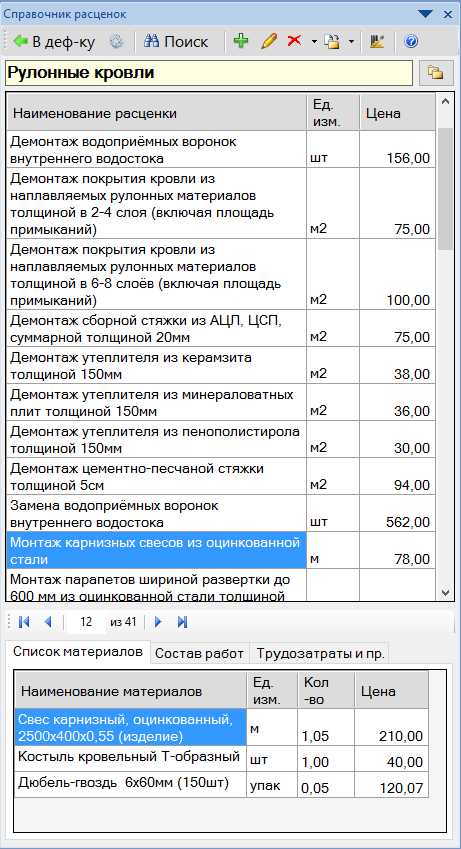
В то время, как другие сметные программы сразу создают смету, составление смет в программе Смета 2007, начинается с составления Дефектовки.
Дефектовка - это документ, предназначенный для расчёта себестоимости , т.е. фактических затрат,
необходимых для реализации осмечиваемого объекта.
Правильнее будет сказать, что два процесса, составление Дефектовки и составление Сметы, в нашей сметной программе объединены и представляют из себя, по сути, один процесс. Рассчитывая себестоимость объекта, сметчик одновременно составляет Смету.
Для составления Дефектовки, сметная программа Смета 2007 предоставляет сметчику сразу несколько способов!
Из Справочника расценок (справа), выбранная расценка добавляется в Дефектовку вместе с привязанными к ней ресурсами (материалами, механизмами).
Добавить выбранную расценку из справочника в Дефектовку очень просто: нажмите клавишу "Стрелка влево" или "Enter" или дважды кликните мышкой на выбранной расценке.
Рис.: Расценка "Монтаж карнизных свесов..." добавлена из справочника расценок.
Смета 2007: сметная программа для составления смет предоставляет возможность
рассчитать себестоимость и составить смету, акт КС-2, справку КС-3
на любые виды работ.
Справочное руководство и техническая поддержка.
Сметная программа Смета 2007 - это программа для сметчиков и не только. Она довольно проста в использовании и не требует специального обучения. Если Вы владеете навыками работы с Excel, работа в нашей программе для составления смет, актов КС-2, справок КС-3 и других документов, не вызовет у вас затруднений.
Тем не менее, узнать о возможностях программы, о том как установить
и зарегистрировать программу,
как работать в программе Смета 2007, вы можете в Справочном руководстве пользователя.
Справочное руководство
постоянно обновляется и дополняется.
Справочное руководство к сметной программе Смета 2007 не поставляется с программой и доступно только на этом сайте.
Кроме того, сметчики могут ознакомиться с ответами на часто задаваемые вопросы или обратиться в техподдержка.
Некоторые новые и обновлённые публикации в Справочном руководстве:
-
Использование программы в сети
обновлено 25.07.2017.
На этой странице речь идёт о том, как настроить программу для составления смет Смета 2007 так, чтобы пользователи на разных компьютерах работали с общими данными. -
"Облачная" база данных программы Смета 2007.
добавлено 24.07.2017.
Описание "облачной" базы данных - нового направления в развитии нашей сметной программы. Зачем она нужна и каковы преимущества её использования. -
Служебные файлы программы
обновлено 23.07.2017.
Описание "служебных файлов", используемых сметной программой: их назначение и расположение. -
Шаблоны Дефектовок.
обновлено 21.07.2017.
Статья о шаблонах Дефектовок. Что такое шаблон Дефектовки и для чего он нужен, создание Дефектовки из Шаблона и сохранение Дефектовки в качестве Шаблона, место хранения Шаблонов Дефектовок... -
Справочник шаблонов Дефектовок.
добавлено 21.07.2017.
Описание окна "Шаблоны Дефектовок" и методов работы с ним. Публикация шаблонов в "интернете" и "общедоступные" шаблоны Дефектовок. -
Ошибка соединения с базой данных при регистрации сметные программы или как настроить брандмауэр для доступа через порт TCP 1433.
опубликовано 15.08.2016.
Статья описывает ситуацию с возникновением ошибки соединения с базой данных при регистрации программы.
На примере антивируса Dr. Web показано, как настроить брандмауэр для разрешения доступа сметной программы к удалённой базе данных через порт TCP 1433. -
Перенос программы на другой компьютер.
опубликовано 14.02.2016.
Как перенести программу для составления смет на другой компьютер. Что такое блокировка регистрации и зачем она нужна. -
Набор Дефектовки из справочника. "Режим набора" Дефектовки.
опубликовано 14.02.2016.
Нововведение версии 6.5.8.43. Статья о том, как добавлять расценки в Дефектовку из Справочника расценок. Что такое "режим набора" и как им пользоваться. -
Справочник расценок.
опубликовано 10.02.2016.
Подробное описание окна Справочник расценок и методов работы с ним в программе для сметчиков Смета 2007. -
Тарифные ставки. Настройка формирования фактической цены.
опубликовано 06.02.2016.
Нововведение версии 6.5.8.43. Описание окна и понятия "Тарифные ставки" и для чего эти тарифные ставки нужны. -
Обновление строк в Дефектовке значениями из Справочника.
опубликовано 04.02.2016.
Нововведение версии 6.5.8.43. Статья о том, как обновлять цены в "старой" дефектовке значениями из справочников расценок и материалов. -
Пропала вкладка "Смета 2007". Включение отключённой надстройки.
опубликовано 21.10.2015.
Что делать, если с ленты Excel исчезла вкладка Смета 2007? Как включить отключённую надстройку Excel? -
Набор дефектовки вручную или, как работать в программе Смета 2007.
опубликовано 18.06.2015.
Подробная статья о том, как составить Дефектовку в программе для сметчиковСмета 2007 на примере ремонта комнаты. Как добавить расценки и материалы, как рассчитать объёмы, установить цены и т.д.
smeta2007.ru
Строительная смета в excel. Примеры и образцы смет
Важнейшей стадией проекта является составление и последующее заполнение сметы. Это делается на завершающей стадии подготовки к его внедрению. Опираясь на подготовленный финансовый документ, составляется календарный план реализации начинания, графики поставок необходимых материалов и оборудования. Рассмотрим далее примеры смет и как составить их правильно.
Скачать примеры
Смета представляет собой финансовый документ, в который включены цены всех исполняемых работ и необходимых инструментов и материалов. Кроме того, в нее всегда вносят накладные расходы (около 15% от общей суммы), непредвиденные затраты (2%) и прибыль подрядной организации (10-15%).
Основные принципы составления сметы
Обычно расчетами занимается организация, которая будет выполнять работы. Все свои действия она обязательно согласует с заказчиком. Чем детальней описаны все процессы и материалы (вплоть до количества и марки шурупов), тем лучше. Однако нередко на практике используется упрощенный вариант, где указываются только основные виды работ, единицы измерения, количество, расценки и стоимость процессов.
Пример сметы на работы по ремонту комнаты в квартире в упрощенном варианте:
| № п/п | Название работ | Единицы измерения | Количество | Расценка за 1 единицу | Стоимость работ |
|---|---|---|---|---|---|
| 1 | Демонтаж перегородок | кв.м. | 50 | 350 | 17500 |
| 2 | Демонтаж двери балконной | шт. | 1 | 1100 | 1100 |
| 3 | Установка перегородок (пеноблоки) | кв.м. | 50 | 600 | 30000 |
| 4 | Штукатурка стен и перегородок | кв.м. | 200 | 200 | 40000 |
| 5 | Шпаклевка двойная, грунтовка и окраска подготовленных поверхностей | кв.м. | 200 | 3000 | 34000 |
| 6 | Установка двери балконной | шт. | 1 | 270 | 3000 |
| 7 | Штукатурка откосов (оконных и дверных) | кв.м. | 16 | 250 | 4320 |
| 8 | Облагораживание откосов (шпаклевка, грунтовка, покраска) | кв.м. | 16 | 4000 | |
| Итого по смете | 133920 | ||||
Такой образец сметы применим для составления расчетов проектов небольшого масштаба, при этом внесенные данные при необходимости легко можно скорректировать по согласованию с заказчиком. Здесь не расписано точно, сколько мешков шпаклевки или банок краски требуется для выполнения необходимых работ. Стороны договариваются о цене за единицу измерения и общей стоимости, а детали (закупка материалов, транспортные расходы, вывоз строительного мусора) берет на себя исполнитель.
Рассмотрим пример сметы, составленной с использованием другого метода. В этом случае расписаны все необходимые ресурсы для выполнения работ в разрезе каждого этапа.
По просьбе заказчика сметчик или подрядная организация может подготовить несколько вариантов смет с учетом различных составляющих (марка, цена и количество материалов, объем работ, количество и технические показатели используемого оборудования, количество рабочих).
В какой форме составляются сметные документы
Для различных видов работ применяются разные формы составления финансовых документов. Обратим внимание на пример сметы ПИР (проектно-изыскательских работ), которая составлена в соответствии с формой 3п. Она является приложением к договору между сторонами, стоимость здесь определяется по трудозатратам. Смета формы 3п используется для расчета стоимости научно-исследовательских, проектных, инженерно-экологических, инженерно-изыскательских работ.
Нередко такие сметные расчеты состоят из двух таблиц. В первой производится определение уровня трудозатрат, а во второй - калькуляция стоимости проведенной работы. Себестоимость работ пропорциональна времени, потраченному на выполнение всех процессов, и оплате труда проектировщиков. Вторая таблица также может включать в себя другие затраты, например, амортизацию, расходы на перевозку материалов и командировки, материальные затраты.
Для строительных работ предусмотрены другие формы смет:
- Локальная готовится на отдельный вид производимых работ, в ней принимаются во внимание расходы на отдельно взятые участки строительных или ремонтных работ.
- Объектная формируется в рамках одного объекта, объединяя в себе все локальные сметы и их расчеты, относящиеся к данному объекту. Ее корректировка производится на основании данных рабочей документации.
- Сводный сметный расчет базируется на объектных сметах и характеризует общую итоговую стоимость возведения сооружения или здания.
Если нет возможности составить точную смету по причине того, что нет полной ясности по спецификации применяемых материалов или в проект еще будут вноситься изменения, то могут составляться локальные и объектные сметные расчеты. Также часто используются сметы, составленные по форме КС-2 (акт о приемке исполненных работ) и КС-3 (справка о затратах и стоимости исполненных работ).
От некоммерческих организаций, в том числе бюджетных, законодательство требует ежегодного составления сметы о доходах и расходах.
Компьютерные программы для финансовых расчетов
В наше время разработано множество программных продуктов, с помощью которых можно составлять различные финансовые документы. С определенной долей условности их можно разбить на две группы:
- Бесплатные. Их можно свободно найти в интернете, на тематических сайтах. Такие программы имеют минимальный функционал, позволяют выполнить наиболее простые расчеты и не имеют функции обновления нормативных баз.
- Профессиональные. Используются специалистами и требуют приобретения программного и сервисного продукта. Наиболее популярными и функциональными считаются "Смета.ру", "ГРАНД Смета", "1С:Подрядчик", "Турбосмета" и др.
Однако и в привычной всем программе Microsoft Excel тоже можно без труда составить шаблон сметы для реализации необходимого проекта.
Для заполнения сметы достаточно подставить необходимые показатели в созданный бланк, все вычисления будут проведены автоматически.
Если проект требует выполнения большого объема различных работ и внушительных вложений, то не стоит браться за такие серьезные расчеты самому, не имея специальных знаний. Лучше обратиться к специалистам, которые владеют современными технологиями производства и текущей ситуацией на рынке строительных материалов. Они смогут дать объективную картину по величине ожидаемых затрат и предложить варианты по ее возможной оптимизации. Сэкономив на услугах сметчика, можно потерять больше и вообще не реализовать свой замысел.
Важнейшей стадией проекта является составление и последующее заполнение сметы. Это делается на завершающей стадии подготовки к его внедрению. Опираясь на подготовленный финансовый документ, составляется календарный план реализации начинания, графики поставок необходимых материалов и оборудования. Рассмотрим далее примеры смет и как составить их правильно.
Скачать примеры
Смета представляет собой финансовый документ, в который включены цены всех исполняемых работ и необходимых инструментов и материалов. Кроме того, в нее всегда вносят накладные расходы (около 15% от общей суммы), непредвиденные затраты (2%) и прибыль подрядной организации (10-15%).
Основные принципы составления сметы
Обычно расчетами занимается организация, которая будет выполнять работы. Все свои действия она обязательно согласует с заказчиком. Чем детальней описаны все процессы и материалы (вплоть до количества и марки шурупов), тем лучше. Однако нередко на практике используется упрощенный вариант, где указываются только основные виды работ, единицы измерения, количество, расценки и стоимость процессов.
Пример сметы на работы по ремонту комнаты в квартире в упрощенном варианте:
| № п/п | Название работ | Единицы измерения | Количество | Расценка за 1 единицу | Стоимость работ |
|---|---|---|---|---|---|
| 1 | Демонтаж перегородок | кв.м. | 50 | 350 | 17500 |
| 2 | Демонтаж двери балконной | шт. | 1 | 1100 | 1100 |
| 3 | Установка перегородок (пеноблоки) | кв.м. | 50 | 600 | 30000 |
| 4 | Штукатурка стен и перегородок | кв.м. | 200 | 200 | 40000 |
| 5 | Шпаклевка двойная, грунтовка и окраска подготовленных поверхностей | кв.м. | 200 | 3000 | 34000 |
| 6 | Установка двери балконной | шт. | 1 | 270 |
mofree.ru
Как работать с программой Смета-проекты
Вкладка Помещения состоит из таблицы со всеми помещениями данного проекта, и служит для ввода названий помещений\зданий и их размеров
Ввод помещений и размеров
По кнопке
откроется окно для ввода
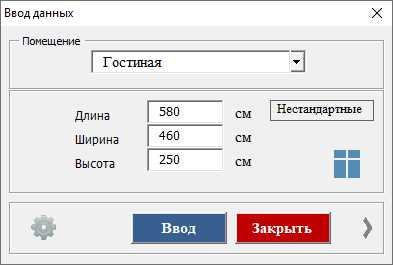
- введите (или выберите из списка) название помещения
- введите размеры помещения (длина, ширина, высота)
- нажмите ОК
В таблицу добавится строка с размерами данного помещения
В окне ввода следующие иконки:
задаем единицы измерения размеров (мм, см, м)
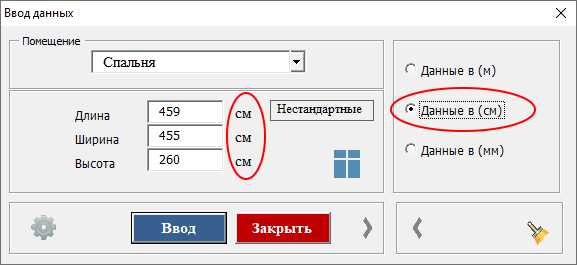
открывает окно для ввода размеров нестандартных помещений
см. видео:
Расчет нестандартных помещений
открывает окно для ввода окон, дверей и проемов
Ввод окон\дверей
Окна и двери можно добавить как во время ввода помещений, так и после.
Во время ввода помещений:
Иконка
откроет окно с 4 вкладками:
— окна
— двери
— балконы
— проемы
Выбираем нужную вкладку, вводим размеры (размеры в см) и нажимаем ОК. Позиция добавится в список окон-дверей (справа)
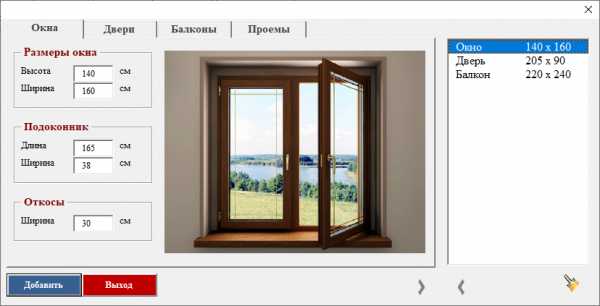
Когда добавлены все окна\двери для данной комнаты, нажимаем Выход.
В окне ввода (справа) появится этот-же список с введенными окнами \дверями.
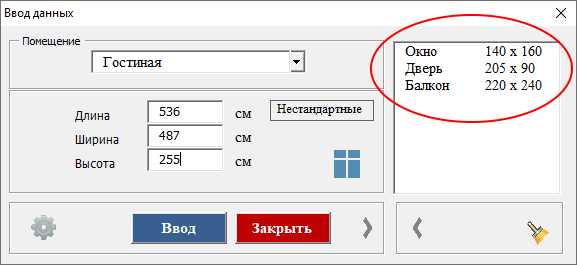
Добавление окон\дверей после ввода помещений
Для добавления\редактирования окон\дверей
- двойной клик по строке с помещением
- из всплывающего меню выбрать Окна\двери
или двойной клик по строке в конце таблицы
Откроется список с окнами\дверями для данного помещения
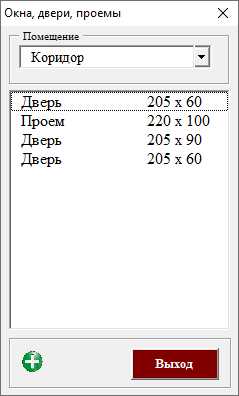
Круглая-зеленая кнопка «+» для добавления окон\дверей:
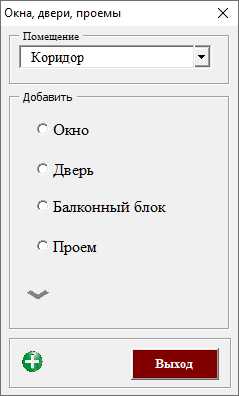
Для редактирования — выбрать в списке позицию для редактирования. Изменить размеры и нажать Изменить
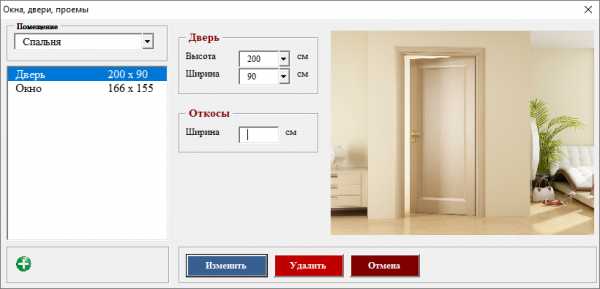
Подробнее см.видео:
Ввод помещений и размеров
sklad-excel.ru
Вывод документов из Smeta.RU на печать в Excel, PDF
Пользовательское соглашение
ООО "Дженерал Смета", именуемое в дальнейшем Исполнитель, предлагает на изложенных ниже условиях любому юридическому или физическому лицу, именуемому в дальнейшем Клиент, услуги по безвозмездной передаче информационных email-сообщений.
1. Термины и определения
1.1 Информационное email-сообщение – (далее – email-сообщение) – электронное письмо, отправленное Исполнителем Клиенту на его email-адрес.
1.2 Тематика сообщений – (далее – тематика) – информационное содержание email-сообщения:
1.1.1 Акции и специальные предложения касающиеся ПК "Smeta.RU".
1.1.2 Акции и специальные предложения касающиеся ПК "Система ПИР".
1.1.3 Акции и специальные предложения касающиеся официального учебного центра Исполнителя.
1.1.4 Новости и изменения касающиеся ПК "Smeta.RU".
1.1.5 Новости и изменения касающиеся ПК "Система ПИР".
1.1.6 Новости и изменения касающиеся официального учебного центра Исполнителя.
1.1.7 Новости и изменения касающиеся ценообразования в строительстве и проектировании.
1.3 Периодичность сообщений – (далее – периодичность) – средняя частота рассылки email-сообщений составляет 1 сообщение в неделю, но не более 1 сообщения в день.
2. Предмет Соглашения
2.1.Предметом Соглашения является безвозмездное оказание Исполнителем Клиенту услуг по передаче email-сообщений. Каждому Клиенту отправляются сообщения всех Тематик, указанных в п.1.2.
3. Права и обязанности сторон
3.1. Исполнитель обязуется:
3.1.1. Оказывать Клиенту Услуги с надлежащим качеством в порядке, определенном настоящим Соглашением.
3.1.2. Сохранять конфиденциальность информации, полученной от Клиента.
3.1.3. Предоставить Клиенту возможность отписаться от рассылок полностью, или частично (изменить тематику email-сообщений).
3.1.4. Немедленно прекратить рассылку email-сообщений в адрес Клиента, в случае его отказа от рассылки таких сообщений.
3.1.5. Изменить тематику email-сообщений по требованию Клиента.
3.2. Исполнитель вправе:
3.2.1. Прекратить, или приостановить оказание Услуг в любой момент, не уведомляя об этом Клиента.
4. Гарантии и конфиденциальность
4.1. Исполнитель имеет право раскрывать сведения о Клиенте только в соответствии с законодательством РФ.
4.2. Исполнитель прилагает все возможные усилия по защите, безопасному хранению и неразглашению конфиденциальной информации Клиента.
4.3. Исполнитель осуществляет сбор, хранение, обработку, использование и распространение информации в целях предоставления Клиенту необходимых услуг.
4.4. Исполнитель не продает и не передает персональную информацию о пользователях сервиса. Исполнитель вправе предоставлять доступ к персональной информации о Клиенте в следующих случаях:
4.4.1. Клиент дал на то согласие;
4.4.2. этого требует российское законодательство или органы власти в соответствии с предусмотренными законами процедурами.
5. Ответственность и ограничение ответственности
5.1. За неисполнение или ненадлежащее исполнение настоящего Соглашения Стороны несут ответственность в соответствии с законодательством РФ.
6. Расторжение и изменение условий Соглашения
6.1. Заключение настоящего Соглашения производится в целом, без каких-либо условий, изъятий и оговорок.
6.2. Фактом принятия (акцепта) Клиентом условий настоящего Соглашения является отправка своего email-адреса Исполнителю посредством специальной электронной формы на сайте Исполнителя.
6.4. Настоящее Соглашение, при условии соблюдения порядка его акцепта, считается заключенным в простой письменной форме.
6.5. Соглашение вступает в силу незамедлительно.
6.6. Исполнитель оставляет за собой право периодически изменять условия настоящего Соглашения, вводить новые Приложения к настоящему Соглашению, не публикуя уведомления о таких изменениях на сайте Исполнителя.
general-smeta.ru
Примеры смет
Ведомость дефектная гастро-нефрологическое отделение
Ведомость дефектная отделение реанимации
Ведомость дефектная офтальмологическое отделение
Ведомость дефектная приемно-диагностическое отделение
Ведомость дефектная консультативно-диагностической поликлиники
Ведомость дефектная отделение эндокринологии
Ведомость дефектная отделение кардиологии нов
Ведомость дефектная отделение неврологии
Ведомость дефектная отделение раннего возраста
Ведомость дефектная отделение челюстно-лицевой хирургии(перепрофилирование онкогематологического отделения) нов
Ведомость дефектная оториноларингологическое отделение
Капитальный ремонт вентиляции консультативно-диагностического центра
Локальная смета на монтаж системы отопления
Локальная смета на ремонт кровли
Локальный сметный расчет на капитальный ремонт хирургического отделения
Локальный сметный расчет на монтаж систем отопления
Локальный сметный расчет на ремонт помещений
Объектная смета (2)
Объектная смета пример
Объектный сметный расчет
ОС
Пример объекного сметного расчета
Пример объектной сметы
Пример ОС
Сводка затрат музкомедии
Сводка затрат роддом
Сводка затрат
Сводная смета Пойменная ,23
Сводный сметный расчет на капитальный ремонт ГУЗ ОДКБ
Смета на автоматика тепломехан.
Смета на внутреннюю отделку в столовой школы
Смета на водопровод и канализацию
Смета на демонтаж лифтов
Смета на дымоудаление и противодымную защиту
Смета на защиту деревянных конструкций
Смета на изоляционные работы
Смета на изоляцию трубопроводов
Смета на кап. ремонт детского отделения
Смета на капитальный ремонт бывшего родильного отделения под детскую поликлинику
Смета на капитальный ремонт вентиляции
Смета на капитальный ремонт внутренней электропроводки
Смета на капитальный ремонт гинекологического отделения
Смета на капитальный ремонт детского отделения
Смета на капитальный ремонт детского сада
Смета на капитальный ремонт детской поликлиники
Смета на капитальный ремонт здания учебного корпуса
Смета на капитальный ремонт игровой комнаты детского отделения
Смета на капитальный ремонт молочной кухни детского отделения
Смета на капитальный ремонт отделений отделений реанимации и анестезиологии
Смета на капитальный ремонт помещений (проемы, электромонтажные работы)
Смета на капитальный ремонт помещений больницы
Смета на капитальный ремонт помещений Муниципального учреждения здравоохранения
Смета на капитальный ремонт помещений отделения реанимации и интенсивной терапи
Смета на капитальный ремонт помещений учебного корпуса
Смета на капитальный ремонт помещений хирургического отделения
Смета на капитальный ремонт помещения (общестроительные работы)
Смета на капитальный ремонт помещения административного здания
Смета на капитальный ремонт приемного отделения
Смета на капитальный ремонт психиатрической больницы
Смета на капитальный ремонт родильного отделения
Смета на капитальный ремонт санитарной комнаты детского отделения
Смета на капитальный ремонт системы вентиляции (1 этаж) консультативно-диагностического центра
Смета на капитальный ремонт системы вентиляции (2 этаж) консультативно-диагностического центра
Смета на капитальный ремонт сушилки прачечной
Смета на капитальный ремонт технологического оборудования кислородоснабжения детского отделения
Смета на капитальный ремонт хирургического отделения
Смета на капительный ремонт в детской поликлиннике
Смета на капремонт внутренних помещений
Смета на капремонт водопровода и канализации
Смета на капремонт детского отделения
Смета на капремонт козырьков
Смета на капремонт кровли
Смета на капремонт отопления
Смета на капремонт цоколя
Смета на кровлю
Смета на монтаж автоматики ВК
Смета на монтаж автоматики и КИП
Смета на монтаж автоматики тепломеханической
Смета на монтаж вентиляции в чистых помещениях
Смета на монтаж вентиляции в роддоме
Смета на монтаж вентиляции, кондиционирования
Смета на монтаж видеонаблюдения в роддоме
Смета на монтаж водопровода, канализации
Смета на монтаж водоснабжения и канализации
Смета на монтаж лифта больничного
Смета на монтаж лифта пассажирского
Смета на монтаж лифтов
Смета на монтаж локальной вычислительной сети
Смета на монтаж оповещения о пожаре
Смета на монтаж систем вентиляции
Смета на монтаж систем вентиляции
Смета на монтаж систем отопления
Смета на монтаж системы вызова персонала
Смета на монтаж системы дымоудаления
Смета на монтаж сплит-систем
Смета на наружную канализацию
Смета на наружную теплотрассу
Смета на общестроительные работы в чистых помещениях
Смета на общестроительные работы роддом
Смета на общестроительные ремонтные работы
Смета на огнезащиту металлоконструкций
Смета на отделочные работы кардиологического отделения.
Смета на планировку территории
Смета на ПНР
Смета на проведение капитального ремонта административного здания
Смета на ремонт жилых корпусов
Смета на ремонт кабинетов
Смета на ремонт обьекта культурного наследия
Смета на ремонт подвала
Смета на ремонт помещений под установку компьютерного томографа
Смета на ремонт помещений столовой
Смета на ремонт помещения читального зала центральной районной библиотеки
Смета на ремонт родильного отделения
Смета на ремонт санузлов и душевых
Смета на ремонт системы вентиляции
Смета на ремонт спортзала
Смета на ремонт эвакуационных лестниц
Смета на ремонтно-реставрационные работы по мраморным полам музея
Смета на ремонтно-реставрационные работы по оконным проемам музея
Смета на сантехнические и общестроительные работы
Смета на сантехнические работы в отделении объединенной женской консультации
Смета на сантехнические работы кардиологического отделения
Смета на сантехнические работы
Смета на слаботочные системы
Смета на холодное водоснабжение, ремонт пищеблока
Смета на холодоснабжение систем вентиляции
Смета на электроосвещение
Смета на электросиловое оборудование
Смета на электроснабжение
Смета на ремонт здания ТП-125, г. Кировск, Лен. обл.
Смета на ремонт здания ТП-13, г. Шлиссенбург, Лен. обл
Смета на ремонт здания ТП-130, г. Кировск, Лен. обл.
Смета на ремонт здания ТП-131, г. Кировск, Лен. обл.
Смета на ремонт здания ТП-132, г. Кировск, Лен. обл.
Смета на ремонт здания ТП-502, г. Кировск, Лен. обл.
Смета на ремонт здания ТП-503, г. Отрадное, Лен. обл.
Смета на ремонт здания ТП-504, г. Отрадное, Лен. обл.
Смета на ремонт здания ТП-508, г. Отрадное, Лен. обл.
Смета на ремонт здания ТП-534, г. Отрадное, Лен. обл.
Смета на ремонт здания ТП-555, г. Отрадное, Лен. обл.
Смета на ремонт здания ТП-7, г. Шлиссельбург, Лен. обл.
Смета на ремонт здания ТП-756, п. Назия, Лен. обл.
xn-----6kcchcsab1a0afrcilm4bbifhl.xn--p1ai
| ||||||||||||||||||||||||||||||||||||||||||||||||||||||||||||||||||||||||||||||||||||||||||||||||||||||||||||||||||||||||||||||||||||||||||||||||||||||||||||||||||||||||||||||||||||||||||||||||||||||||||||||||||||||||||||||||||||||||||||||||||||||||||||
funer.ru
Проверка сметы средствами Excel (Эксель)
Сегодня я покажу как можно проверить смету с помощью программы MS Excel.
Мне часто приходится проверять сметы, которые присылают подрядчики в формате «Гранд смета». Бывает, что в сметах, например на электромонтажные работы, очень много разных кабелей и разных методов их прокладки. Затягивание в гофру, прокладка в кабельных лотках, стальных трубах и пр.
Средствами «Гранд сметы» не всегда удобно проверять такие работы, т.к. она пока не умеет складывать объемы выделенных позиций. Я конечно писал на их форум о том, чтобы такая возможность поскорее появилась, но ждать можно очень долго :). Поэтому я придумал один быстрый способ как можно проверить такие расценки с помощью Экселя. Кстати говоря, очень много крутых способов работы со сметной документацией я показываю в курсе «Сметное дело без лишних слов 2.0».
Или еще одна ситуация. Например, у вас есть прайс в экселе на большое количество кабелей, щитков, выключателей, оборудования слаботочки и т.п. Когда вы подобрали расценки на все эти материалы вам нужно их сложить. На калькуляторе эта задача кажется трудно выполнимой, но в экселе – это дело пары кликов.
О чем сегодняшний урок:
- Как перенести часть сметы в эксель
- Подсчет объема выделенных строк в Гранд смете и экселе
- Как проверить объемы кабеля и затягивания в смете
Где можно применять данный метод:
- Когда у вас есть прайс и вы хотите быстро посчитать все количество материалов по нему для занесения в сметную программу
- Когда вы хотите сделать быстрый прайс на материалы
- Когда вы хотите отправить часть сметы кому-то или распечатать
- Когда вы хотите быстро получить расценки из сметы без дополнительной информации (НР, СП, индексы и пр.)
- Ну и конечно, когда вы хотите проверить объемы
Надеюсь, новое видео будет вам полезно. Кстати, теперь некоторые видеоуроки будут попадать в закрыты раздел моего блога.
Для клиентов курса «Сметное дело без лишних слов 2.0» доступ к этому разделу открыт на 2 месяца. Если вы уже приобрели данный курс, но еще не активировали доступ к закрытому разделу, обратитесь ко мне, я вышлю вам пинкод совершенно бесплатно 😉
Получить доступ в закрытый раздел >> | Получить курс «Сметное дело без лишних лов 2.0» >>
Пожалуйста, напишите в комментариях ниже как вы раньше справлялись с подобными задачами.
Предыдущая записьВсе ответы на сметные вопросы от Павла Горячкина. 15 ноября. Москва Следующая запись
Договора подряда. Что нужно знать каждому сметчику
rodinblog.ru